что это такое: описание, фото, виды
Стальной лист профнастил с рифлением был и остается популярным благодаря своим эксплуатационным характеристикам. Легкий, прочный, простой в монтаже материал широко используется в отделке помещений, в строительстве легких сооружений и в качестве кровельного материала.
Сегодня в строительстве позиции листовой стали существенно укрепились. Профнастил – это современный материал с защитным покрытием. Стальные листы профилированы, благодаря чему обладают большим количеством положительных качеств, в том числе и эстетических.
Содержание
Структура профнастила
Виды профнастила и сферы применения
Плюсы и минусы материала
Монтаж
Видео
Структура профнастила
Что такое профнастил? Это лист стали (холодный прокат) с нанесенным защитным слоем. В качестве покрытия могут быть использованы полимеры, цинк или алюминий, или сплавы цинка и алюминия. Свой профиль, первоначально плоские листы, получают благодаря формовочным валам промышленного станка. Такая ребристость делает листы более жесткими и прочными. Профиль может быть двух видов: в форме трапеции или волны.
Такая ребристость делает листы более жесткими и прочными. Профиль может быть двух видов: в форме трапеции или волны.
Важно: высота волны определяет качество гофрированных листов, чем выше, тем качественнее. Минимальная высота профиля 8 мм, максимальная 75 мм.
Что такое профнастил кровельный? Ширина стандартного листам колеблется в пределах от 1130 до 1200 мм, длина заказная (от 300 до 12000). Толщина листа 0,4 -1,2 мм. Тонкий профнастил применяется для облицовки помещений, толстое может быть использовано в строительстве небольших сооружений и в кровельной сфере.
Современный профилированный лист покрывается полимером, в большинстве случаев используется полиэстер (полиэфирное вещество). Такое покрытие обеспечивает более высокую прочность и осуществляет декоративную функцию (гарантия на 10 лет). Кроме полиэстера могут быть использованы такие составы как:
Пурал – маркировка РUR, повышает стойкость к механическому износу;
Поливинилдентафторид – маркировка PVDF, защитит покрытие от воздействия ультрафиолета.

Поливинилхлорид – маркировка PVC, защищает стальной лист от коррозии.
Акрил – маркировка АС.
Важно: крупные производители профлиста практикуют создание сложных полимерных защитных покрытий. Составы смесей являют коммерческой тайной предприятий. С помощью данных покрытий производители выпускают разные виды профнастила (матовые листы, покрытие с цветными узорами или рисунками).
Виды профнастила и сферы его применения
Сегодня производят несколько видов профнастила, разделяющихся по сферам применения:
Стеновой — несущий лист. По своим характеристикам данный вид покрытия считается универсальным. Профиль имеет повышенную прочность, может быть использован для сооружения внутренних перегородок или облицовки стен. Маркируется НС.
Кровельный профнастил. Маркируется буквой Н, используется как самостоятельное кровельное покрытие. Обладает самыми высокими показателями прочности, поэтому широко применяется и в строительстве помещений нежилого типа (ангаров, гаражей и др.
 ), часто используется для сооружения заборов и въездных ворот;
), часто используется для сооружения заборов и въездных ворот;Стеновой профиль, маркируется С, применяется для облицовки стен, сооружения перегородок, оград, ворот.
Важно: сегодня популярны все виды профнастила, но одним из самых востребованных является стеновой лист С-8. Толщина волны в 8 мм универсальна, такой вид покрытия подойдет практически для всех видов работ.
Более подробное описание видов материала представлено ниже на фото:
Плюсы и минусы материала
Главные достоинства профилированных листов:
Материал изготовления не поддается коррозии даже после долгой эксплуатации.
Простота монтажа.
Долгий срок службы более 50 лет.
Высокая прочность.
Стойкость к огню и протечкам.
Материал не капризен в уходе.
Доступность цены.
Широкая палитра цветов.
Несмотря на такие существенные плюсы, профнастил имеет и ряд недостатков. Среди которых:
Среди которых:
Значительный уровень шума. Шум дождя стальные листы не скроют.
Нагрев покрытия на солнце.
Важно: данные недостатки могут быть сведены к минимуму при грамотном монтаже. Для снижения шума рекомендуется прокладка звукоизоляционного материала под низ кровельного профнастила, от перегрева защитит качественно собранный кровельный «пирог».
Особенности монтажа
Профнастилу, как и любому другому стальному материалу, необходим качественный крепеж. Малейшие дефекты будут видны не только на заборе, но и на крыше. Чтобы все выглядело эстетично, крепления должны полностью совпадать с цветом самих гофрированных листов.
Важно: окраска нужна не только для красоты, окрашенные саморезы защищены от вредного воздействия атмосферных осадков, а значит, прослужат дольше.
Качественные саморезы должны плотно соединятся с листом – резиновая прокладка надежно и упруго фиксироваться к профнастилу. В среднем для крепления одного листа при монтаже кровли необходимо 6-8 штук саморезов. Нужно учитывать, что места у торцевой части крыши необходимо дополнительно укрепить, уменьшив шаг крепления до 500 мм.
В среднем для крепления одного листа при монтаже кровли необходимо 6-8 штук саморезов. Нужно учитывать, что места у торцевой части крыши необходимо дополнительно укрепить, уменьшив шаг крепления до 500 мм.
Про монтаже забора крепление листов осуществляется к трубе с помощью саморезов с прорезиненной шайбой. Для крепления одного листа необходимо 5-8 шайб-саморезов.
Видео
Добавить комментарий
Профнастил мп20: характеристики, преимущества, сферы использования
На протяжении многих лет профилированный лист МП-20 остаётся крайне востребованным материалом для облицовки кровли и фасадов. Его ценят как частные мастера, так и крупные промышленные застройщики. Профлист МП-20 оптимально сочетает в себе хорошую несущую способность, малый вес, эстетичный внешний вид и доступную стоимость.
Производство профнастила МП-20 осуществляется путём холодного проката листов горячеоцинкованной стали. Проходя через профилировочный стан, плоский лист приобретает трапециевидные волны. МП-20 – это асимметричный профиль, в котором чередуются широкие и узкие полочки. Как правило, цифры в названии марки профлиста обозначают его высоту. Однако в данном случае реальная высота волны составляет 18 мм, а цифра 20 – просто округлённое число.
Проходя через профилировочный стан, плоский лист приобретает трапециевидные волны. МП-20 – это асимметричный профиль, в котором чередуются широкие и узкие полочки. Как правило, цифры в названии марки профлиста обозначают его высоту. Однако в данном случае реальная высота волны составляет 18 мм, а цифра 20 – просто округлённое число.
Технические характеристики, маркировка
К основным эксплуатационным характеристикам профнастила МП-20 относятся:
- Габаритная ширина – 1150мм, это фактический размер листа от кромки до кромки.
- Полезная ширина – 1100мм, это реальная ширина листа, которая остаётся при монтаже материала внахлёст. То есть, в замок в данном случае уходит 50 мм.
- Высота профиля – 18 мм.
- Длина листа – 0,5– 12 м. В этом диапазоне может быть изготовлен профлист по вашему индивидуальному заказу. Однако для удобства монтажа рекомендуется использовать листы длиной не более 4 метров.
- Толщина стали – 0,4 – 0,8 мм.
 Выбор более толстого или более тонкого металла зависит от сферы назначения. Для использования МП-20 в качестве кровельного покрытия оптимальной толщиной будет 0,5 мм.
Выбор более толстого или более тонкого металла зависит от сферы назначения. Для использования МП-20 в качестве кровельного покрытия оптимальной толщиной будет 0,5 мм. - Модификация А, В или R. Вы можете выбрать какая сторона профлиста – А или В (с широкими полочками или узкими) будет лицевой. Также профиль МП-20 имеет специальный вариант R для кровли – с капиллярной канавкой. Она обеспечивает эффективный отвод конденсата. Сторона В также может быть применена на кровле.
Чтобы без труда научиться читать маркировку профнастила МП-20, следует запомнить несколько ключевых характеристик, которые входят в этот шифр. Это название профиля, полезная ширина, вид покрытия, цвет и толщина стали. К примеру, если вы видите название товара «профилированный лист МП-20х1100 (VikingMP-3005-0,45)». Расшифровка означает, что перед вами профнастил МП-20 с полезной шириной 1100 мм в покрытии VikingMP цвета RAL 3005 (Красное вино) и толщиной металла 0,45 мм.
Сфера применения
Широкий диапазон толщин и полимерных покрытий, в которых возможен выпуск МП-20, а также его эксплуатационные характеристики дают возможность использовать данный профлист в самых различных областях.
- Материал толщиной 0,45 мм подойдёт для облицовки внешних стен, так как в этом случае будут более важны его декоративная функция и небольшой вес материала, нежели несущая способность.
- Для монтажа кровли лучше использовать металлопрокат с толщиной не менее 0,5 мм. Он обладает оптимальной жёсткостью, чтобы выдерживать снеговую массу и потоки воды.
- Если вы планируете обшить профнастилом МП-20 забор, наилучшим выбором станет металлопрокат толщиной 0,45-0,5 мм.
- Материал с толщиной выше 0,5 мм стоит брать уже для возведения каркасных сооружений (павильонов, киосков, гаражей) или в качестве стеновых перекрытий в промышленных помещениях.
МП-20 для кровли
В отличие от большинства других профилей, МП-20 выпускается не в двух вариантах – А и В, но и в специальной кровельной модификации R – с капиллярной канавкой.
Виды покрытий
Полимерное покрытие профлиста МП-20 выполняет не только защитную функцию и влияет на его долговечность, но и отвечает за цвет и внешний облик. В ассортименте компании «Металл Профиль» вы можете выбрать профнастил МП-20 в любом полимерном покрытии из нашей собственной линейки.
PURETAN®
Полимерное покрытие на основе полиуретана высокой прочности. За счёт своего уникального состава, включающего полиамидные гранулы, покрытие надёжно защищает металл от коррозии, обеспечивает устойчивость к царапинам и механическим повреждениям.
Уникальный внешний вид этого покрытия обеспечивает двухфазная технология нанесения, создающая эффект состаренного материала. Благодаря CLOUDY®, ваш дом обретёт классический вид. А разнотонность цвета на скатах крыши позволит легко подобрать отделочные материалы для внешнего оформления дома.
ECOSTEEL®Покрытие ECOSTEEL® внешне практически неотличимо от камня, кирпича или дерева с его сложными узорами на срезе. При этом сталь гораздо практичнее природных материалов. Натуральное дерево подвержено горению, гниению, порче насекомыми. Во избежание этого натуральные материалы нуждаются в пропитке, окраске. Тогда как сталь не требует никакого дополнительного ухода.
NORMANMP® Одно из самых популярных и универсальных покрытий. Подходит для использования в любых климатических зонах и для любых поверхностей: кровля, сайдинг, профлист или сэндвич-панели. Потребители ценят в нем такие свойства, как: коррозионную стойкость, стабильность цвета, прочность и широкую палитру оттенков.
PURMAN®
Потребители ценят в нем такие свойства, как: коррозионную стойкость, стабильность цвета, прочность и широкую палитру оттенков.
PURMAN®Наиболее долговечное полиуретановое покрытие из ассортимента компании «Металл Профиль». Оригинальный химический состав и значительная толщина в 50 мкм позволяют использовать Purman® даже в условиях сурового климата (агрессивное солнце, резкие перепады температур, повышенная влажность). Дополнительную прочность ему обеспечивают увеличенные гранулы полиамида. А оксиды алюминия и циркония предохраняют покрытие от выцветания.
VIKINGMP®VikingMP® – это «бархатное» матовое покрытие, способное придать вашему дому неповторимый вид. При его производстве соблюдены все европейские нормы, что обеспечивает кровле надежность в процессе эксплуатации. Покрытие VikingMP® обладает повышенной пластичностью и устойчив к царапинам и истиранию.
Полимерное покрытие Agneta® отлично имитирует натуральную медь. Высокая отражающая способность делает крышу устойчивой к выгоранию на солнце. Оцинкованные и окрашенные с двух сторон стальные листы надёжно защищены от коррозии, а значит, вам обеспечен длительный срок службы кровельного материала.
Высокая отражающая способность делает крышу устойчивой к выгоранию на солнце. Оцинкованные и окрашенные с двух сторон стальные листы надёжно защищены от коррозии, а значит, вам обеспечен длительный срок службы кровельного материала.
Особо прочное матовое текстурированное покрытие с использованием полиуретана. Устойчиво к случайным повреждениям, что значительно упрощает транспортировку и монтаж изделий. Полиэфирный компонент в составе отвечает за хорошую пластичность и предотвращает появление микротрещин.
ПЛАСТИЗОЛПроизводится из поливинилхлорида с добавлением пластификаторов. Наносится на листы стали толстым слоем в 200 мкм. Это делает пластизол одним из наиболее прочных и устойчивых покрытий. Оно выдерживает природные катаклизмы, прощает неаккуратность при монтаже и не подвержено ржавчине.
ПОЛИЭСТЕР
Наиболее доступное и универсальное покрытие для любых сфер применения. Подойдёт для эксплуатации в умеренном климате. Отличается глянцевой поверхностью, большой палитрой цветов и хорошей цветостойкостью.
Подойдёт для эксплуатации в умеренном климате. Отличается глянцевой поверхностью, большой палитрой цветов и хорошей цветостойкостью.
При выборе полимерного покрытия учтите индивидуальные особенности вашего дома и окружающей среды. К примеру, если недалеко от кровли стоят деревья, то их ветки или падающие шишки могут повредить недостаточно прочное покрытие. То же самое касается белок, других мелких животных, птиц. В таком случае гораздо рациональнее будет выбрать более дорогостоящий, но более стойкий полимер. Довольно популярны для кровли такие покрытия, как PURETAN®, PURMAN®, VIKINGMP®, VIKINGMP®Е.
Итог
Профнастил МП-20 обладает многими привлекательными характеристиками, что позволяет использовать его как для кровли, так и для фасадов, ограждений. Это лёгкий и прочный материал с высокой несущей способностью. Отличается большой рабочей шириной и элегантным внешним видом. Его несложно монтировать, а срок эксплуатации составляет до 50 лет, в зависимости от выбранного полимерного покрытия.
При покупке профнастила рекомендуем обращать внимание на толщину стали, вид покрытия и то, какую сторону вы будете использовать в качестве лицевой.
В статье упоминаются категории:
В статье упоминаются товары:
Марки профнастила — типы, применение, размеры, характеристики
Содержание:
На сегодняшний день для различных строительных работ (в том числе, для кровельных) используются самые разнообразные марки профнастила. И нет в этом ничего удивительного, потому что невысокая стоимость данного материала и простота го монтажа делают его крайне востребованным на рынке строительства.
Но разнообразие всевозможных марок имеет и другую сторону – порою довольно трудно разобраться, какая из марок сможет подойти для решения необходимой строительной задачи.
Давайте рассмотрим, как может расшифровываться маркировка, которая наносится производителем на профильный лист и для каких целей предназначаются самые распространенные марки.
Маркировка профнастила – расшифровка на примере
При выборе профнастила, маркировка, обозначающаяся на его листах, становится настоящим кладезем ценной и полезной информации. Только для непосвященного человека эти символы – цифры и буквы – не будут нести никакого значения и ценности.
Каждому человеку, решившему работать с профнастилом, необходимо хотя бы в общем обучиться принципам, по которым маркируется этот строительный материал.
Лучше всего объяснять маркировку профнастила на примере. К примеру, на профлист нанесен следующий текст:
Марка: С21-0,45-750-11000
С – это стеновой профнастил. Еще могут быть: Н – несущий, который также является профнастилом для кровли. СН – универсальный профнастил, который используется как при возведении кровельных конструкций, так и для фасадных систем.
- Вторая цифра (21) обозначает высоту волны профиля в миллиметрах.
- Третья цифра (0,45) обозначает толщину металла, использованного при штамповке данного профлиста в миллиметрах
- Четвертая цифра (750) — обозначает ширину листа профиля в миллиметрах.

- Пятая цифра (11.000) может обозначать максимальную длину листа профиля, которая также измеряется в миллиметрах.
Даже исходя из приведенного примера видно, что почти вся информация, необходимая для строителя, содержится уже в одной маркировке профильного листа.
Популярные марки профнастила: С8, С10, С18, С21, С44, Н57, НС35, НС44, Н60, Н75
После того, как нам понятны основные принципы чтения маркировок, можно переходить к рассмотрению самых популярных марок профнастила на сегодняшний день.
Марка: Профнастил С8.
Эта марка представляет собою стеновой профлист более декоративного типа с восьми миллиметровой высотой профильной волны. Ширина профильных полок больше показателя высоту профильной волны и в этом состоит главная особенность конфигурации этого настила. Период повторяемости его волн составляет восемьдесят миллиметров.
Как правило, такая марка профнастила предназначается с целью возведения ограждающих заборов или для стеновой облицовки.
Оптимальный шаг применяемой обрешетки для С8 в процессе монтажа равен 0,6 метра. Профнастил может выпускаться с полимерным покрытием и без, самых разнообразных цветов. Среди европейских аналогов такого профнастила: Т6 и Т8.
Марка: Профнастил С10.
Традиционно С10 изготавливается из оцинкованной стали листового типа. Прежде всего, такой профнастил предназначается с целью возведения стеновых и фасадных систем, но иногда его все же используют как кровельное покрытие. Главное достоинство этой марки – его отличная несущая способность – к примеру, если делать забор из такого профильного листа, то его высота может легко достигать 2,5 метра. Оптимальным шагом применяемой обрешетки для С10 является 0,8 метра. Европейскими аналогами данной марки профнастила считаются RAN-10 и T10.
Марка: Профнастил С18.
И хотя номинально марку профнастила С18 можно отнести к стеновым профилям, эта марка достаточно успешно используется с целью обустройства именно металлической кровельной системы.
Обычно широкие полки этой марки должны армироваться маленьким ребром жесткости, что способствует устранению, чуть ли не главного недостатка фальцевой кровли – громких хлопков, которые издают плоские доски во время сильных порывов ветра.
Уже благодаря своему внешнему виду он достаточно широко применяется сегодня как кровельный материал. Герметичность любого сооружения из данного профильного листа может обеспечиваться благодаря достаточно узким гофрам и специальным канавкам для водного стока. Обычно этот профлист выпускается с полимерной и эмалевой окраской с толщиною от 0,45 до 0,5 миллиметров.
Сам профиль разработан на базе финского профнатила RAN-19R. Также в качестве аналога данного типа листа можно рассматривать профлист марки «Орион».
Марка: Профнастил С21.
Стеновой профнастил, который предназначается для обшивки стен, возведения ограждения и так далее. Также профнастил С21 используется для проведения кровельных работ и используется как основа под мягкую и самостоятельную кровлю.
Не смотря на достаточно невысокие волны, профлист все равно обладает высокой механической устойчивостью и этому способствует их симметричность и частота. И именно жесткость профиля – достаточно хорошая причина, почему распространена эта марка профлиста.
Благодаря формам крайних волн обеспечивается отличный уровень стыковки и это, безусловно, очевидное преимущество профнастила С21. В качестве европейского аналога С21 используется финский RAN-20SR.
Марка: Профнастил С44.
С44 считается стандартным металлическим профилем для кровельных конструкций и его полки не обладают дополнительными ребрами жесткости. Показатель кроющей ширины С44 равен одному метру и это способствует довольно широкому применению этого профлиста с целью стеновой облицовки и возведения кровельной конструкции. Показатель минимальной толщины для этого профилированного настила равен 0,5 миллиметров.
Марка: Профнастил Н57 – 750
Эта марка профиля считается одной из самых распространенных в строительстве благодаря своему оптимальному сочетанию имеющихся характеристик:
- общая ширина покрытия
- показатель несущей способности
- ценовой показатель
Из-за включения этого профнастила в стандартный ГОСТ 24045-94 общая часть расчетов должна выполняться в зависимости от этой марки профнастила. Кроме того, на сегодняшний день затрудняется производство профиля этой марки из-за отсутствия заготовок необходимой ширины, которая изготовляется из рулонной стали высокого качества.
Кроме того, на сегодняшний день затрудняется производство профиля этой марки из-за отсутствия заготовок необходимой ширины, которая изготовляется из рулонной стали высокого качества.
Марка: Профнастил Н-57 – 900
Этот металлический профиль производится из специального проката рулонного типа с шириною 1250 мм, а также прокатной маркой 220 и больше. Зачастую он может использоваться как альтернатива профнастила Р57-750.
Этот профиль предназначается для работ, связанных с кровлей, но может использоваться для создания всевозможных ограждающих элементов, а также для элементов различных несъемной опалубки.
Максимальный шаг применяемой обрешетки для этого профнастила составляет три метра. Его относят к универсальным строительным материалам. Он может использоваться для ограждений и для стеновой обшивки, а кроме того – как кровельный материал.
Механические показатели профнастила могут обеспечиваться с помощью прокатанных по технологии полок жестких ребер и с помощью применения как основания стального листа оцинкованного типа с толщиною 0,8 миллиметров.
Благодаря большому количеству ребер жесткости на одну единицу общей площади существует возможность использования марки НС-35 как покрытия на разреженной применяемой обрешетке с полтора метровым шагом.
Двухсторонняя полимерная окраска используется только у марки НС 35 с толщиною 0,5 миллиметров.
Марка: Профнастил НС 44.
Эта марка может изготавливаться из стального листа с шириною 1,4 метра с жесткими ребрами с глубиною семь миллиметров. Профнастил НС44 может считаться универсальным и пригодным для стеновых и кровельных систем.
Благодаря высокой прочности этого профиля ест возможность его монтажа на обрешетку с соблюдением шага до двух с половиной метра.
Марка: Профнастил Н60.
Эта марка профлиста традиционно используется как самостоятельный кровельный материал и как основа для мягкого кровельного материала. Кроме того, это профильный лист может использоваться в роли несъемной опалубки.
Профнастил штампуется из стального лиса рулонного типа с шириной 1250 миллиметров. Такая разновидность профнастила может отличаться высокими показателями универсальности и превосходными механическими показателями, чудесным уровнем доступности.
Такая разновидность профнастила может отличаться высокими показателями универсальности и превосходными механическими показателями, чудесным уровнем доступности.
Марка: Профнастил Н75.
Аналогично предыдущей марке профнастила, марка Н75 может позиционироваться в качестве профиля для проведения кровельных работ. Он может использоваться с целью обустройства различных металлических кровель, а также несъемной опалубки. Также его можно применять в качестве основы под кровли мембранного типа.
Основной материал в производстве данного профнастила – стальной прокат рулонного типа самого высокого качества.
Эта марка считается одной из самых ходовых марок, которые используются во многих областях современного строительства. А потому нет ничего удивительного, что по производственным объемам и по объемам актуальных продаж эта марка — безусловный лидер.
Само собой разумеется, что это далеко не полный список марок профнастила. Более того, время от времени на строительном рынке начинают появляться новые типы.
Кстати, вы можете посмотреть видео, чем резать профнастил:
Прежде всего, разбираться в характеристиках профлиста может помочь именно маркировка. Необходимо использовать только тот вид профиля, подходящий для того типа строительства, который Вы проводите. Впрочем, тщательные размышления и анализ помогут осуществить верный выбор.
Профлист Мп-20 Фото
Сотрудничество в с компанией “прагматик” имеет ряд достоинств.
А именно: Широкий ассортимент покрытий; гибкие цены большой выбор цвета– краска не теряет своего блеска и насыщенности при воздействии внешних факторов; товар изготовлен согласно всем стандартам качества.
Профлист купить в оренбурге по цене от 247 руб за стоимость.

Завод кровли и фасада «прагматик» занимается продажей профлиста по самым выгодным ценам за стоимость профнастила за. Профлист мп 20.
Купить профнастил оцинкованный мп20-1100-0. 4 цена за м2.
Если у конкурентов «профнастил оцинкованный мп20-1100-0. 4 цена за м2» оказался дешевле, мы снизим цену. Заходите к нам в магазин. Будите.
В зависимости от области применения, продукт имеет соответствующую маркировку.
А именно: н перекрытие кровель, с возведение стен, нс – товар, пригодный для всех типов работ. Лист профнастила имеет свои размеры и цены. Он применяется при монтажных и ремонтных работах разной степени.
Лист профнастила имеет свои размеры и цены. Он применяется при монтажных и ремонтных работах разной степени.
Профнастил мп-20х1150мм (1100мм) пэ, 0,7мм купить по цене.
Вся информация на данной странице: сертификаты, фото, характеристики, отзывы на профнастил мп-20х1150мм (1100мм) пэ, 0,7мм.
Цвета и покрытия металлочерепицы, профлиста для крыши, забора, фасада
Профилированный стальной оцинкованный лист с полимерным покрытием используется для производства:
Доступные цвета и характеристика различных видов покрытий, предлагаемых компанией «Металл Профиль», представлены ниже:
Полиуретановое покрытие PUR 50
Типовые цвета проф листов:Ral 3005 (красное вино), Ral 5005 (синий насыщенный), Ral 6005 (зелёный мох), Ral 7024(серый графитовый), Ral 8017 (коричневый шоколад), RR 32 (тёмно-коричневый), а также бронзовый, дымчато-зелёный и тёмно-синий металлик.
Доступные цвета каталога RAL с покрытием Pur 50
Полимерное покрытие — Viking MP®
Листовой заборный металлопрофиль доступен в цветах палитры Ral: Ral 3011 (коричнево-красный) (для Viking MP®), Ral 3005 (винно-красный) (для Viking MP® E), Ral 6005 (зелёный мох), Ral 7024(серый графитовый), Ral 8017 (коричневый шоколад)
Цветовые решения металлочерепицы с покрытием VikingMP®
Viking MP® E (Викинг) — матовое текстурированное покрытие заборного профлиста
Фото образца профнастила с полимерным покрытием — Norman MP® (Норман)
Цветной профнастил для забора с однотонным покрытием Norman можно купить совсем недорого за счёт уменьшенной толщины слоя цинка (от 140 г/м2) и малой толщины полимерного покрытия (25 мкм).
Стандартные цвета ограждающего листа профнастила: Ral 1014 (слоновая кость), Ral 1015 (светлая слоновая кость), Ral 3005 (красное вино), Ral 5005 (синий насыщенный), Ral 6005 (зелёный мох), Ral 8017 (коричневый шоколад), RR 32 (тёмно-коричневый), Ral 3011 (коричнево-красный), Ral 7004 (серый сигнальный), Ral 8004 (медно-коричневый), Ral 9002 (серо-белый), Ral 9003 (чисто-белый), Ral 9006 (алюминиево-белый)
Цвета каталога RAL для металлопрофиля с покрытием листа Norman MP®
Тип покрытия профилированных листов — Puretan®
Металлопрофильный лист с покрытием Puretan более устойчив к потере цвета, появлению коррозии, царапин в сравнении с профлистом с покрытиями Viking или Norman.
Профилированные металлические листы МП наиболее популярны в базовых колерах каталога RR (RaColor): RR 11 (зелёная хвоя), RR 35 (синий), RR 29 (красный), RR 32 (тёмно-коричневый), RR 750 (терракотовый), Ral 8014 (шоколадно-коричневый)
Доступные цвета для профильного металлического листа с покрытием Puretan®
Профильный металлический лист с типом покрытия PVDF
Профильный металлический лист в цветах «металлик» меняет оттенок под разным углом наклона.
В продаже металопрофильный лист для устройства глухого забора в цветах таблицы RR (RaColor): RR 11 (зелёная хвоя), RR 35 (синий), RR 29 (красный), RR 179 (белый), RR 750 (кирпично-красный), RR 807 (бежевый), RR 40 (серебристый металлик), RR 41 (тёмно-серебристый металлик), RR 45 (графитовый металлик), RR 42 (золотистый металлик), RR 44 (голубой металлик).
Таблица цветов RR (RaColor) металлического листа с видом покрытия PVDF Matt
Металлочерепица с покрытием Granite® Cloudy
Профильный металлический лист для забора с покрытием Agneta®
Декоративный лист металлопрофиля с видами покрытия Ecosteel®, Ecosteel® Mat, Ecosteel® Textur
Декоративные гофрированные листы для забора с п-образным профилем доступны в расцветках: морёный дуб глянцевый, морёный дуб матовый, белый глянцевый камень продольный и поперечный, золотистый дуб текстурированный, кирпич глянцевый, кирпич рустик глянцевый, кедр текстурированный, клён глянцевый, сосна матовая, глянцевая, структурированная.
Доступные расцветки гофрированных листов с покрытием Ecosteel
Тип покрытия профилированного листа — Colorcoat Prisma®
Купить профлист МП для забора можно в цветах палитры Ral и в оттенках металлик: RAL 1015 (Светлая слоновая кость), RAL 3005 (Красное вино), RAL 3011 (Коричнево-красный), RAL 5005 (Синий насыщенный), RAL 6005 (Зеленый мох), RAL 7024 (Серый), RAL 8017 (Коричневый шоколад), RAL 9006 (Белый алюминий), черный (matt), золотой (metallic), медный (metallic), голубой металлик (metallic), светло-зеленый (metallic), терракотовый (matt), сиреневый, темно-синий, темно-коричневый.
Карта цветов покрытия Colorcoat Prisma®
Покрытие металлического профилированного листа — полиэстер, полиэфир (Pe)
Пластизол — тип покрытия металлочерепицы и металлопрофиля
Уважаемые посетители сайта, обращаем Ваше внимание, что представленные цвета профилированных листов от беларуского производителя ООО «Металл Профиль» (город Заславль) могут незначительно отличаться от реального. Цвет картинок товаров максимально приближен к оригиналу, насколько это позволяет калибровка и цветопередача экрана. Если при получении товара цвет не будет соответствовать указанному на сайте, то мы готовы обменять вашу покупку на изделия любого другого цвета.
Цвет картинок товаров максимально приближен к оригиналу, насколько это позволяет калибровка и цветопередача экрана. Если при получении товара цвет не будет соответствовать указанному на сайте, то мы готовы обменять вашу покупку на изделия любого другого цвета.
Хотите рассчитать стоимость материалов на крышу из металлочерепицы? Воспользуйтесь онлайн-калькулятором на сайте.
Увидеть в живую материалы, представленные в интернет-каталоге компании «СтройВита», Вы может в местах продаж или заказать по телефонам, указанным на сайте. При оформлении заказа вышлем почтой или курьером образцы товара.
Требования к фотографиям
Ваша фотография — важная часть вашего заявления на визу. Чтобы узнать больше, просмотрите информацию ниже о том, как предоставить подходящую фотографию. Цифровые изображения требуются для некоторых категорий виз, в то время как фотографии требуются для других категорий виз. Ваше цифровое изображение или фотография принимается по усмотрению посольства или консульства США, в которое вы подаете заявку.
Мы рекомендуем вам воспользоваться услугами профессионального фотографа для получения визы, чтобы ваша фотография соответствовала всем требованиям.
- Цвет
- Размер такой, что голова составляет от 1 дюйма до 1 3/8 дюйма (от 22 мм до 35 мм) или от 50% до 69% общей высоты изображения от нижней части подбородка до верхней части головы. Более подробную информацию о требованиях к размеру см. В шаблоне композиции фотографий.
- Снято за последние 6 месяцев, чтобы отразить ваш текущий внешний вид
- Снято на однотонном белом или не совсем белом фоне
- Снято анфас, прямо перед камерой
- С нейтральным выражением лица и открытыми глазами
- Снято с одеждой, которую вы обычно носите ежедневно
- На фотографии нельзя носить униформу, кроме религиозной одежды, которую носят ежедневно.
- Не носите шляпу или головной убор, закрывающие волосы или линию роста волос, кроме случаев повседневного ношения в религиозных целях.
 Ваше лицо должно быть видно полностью, а головной убор не должен отбрасывать тени на ваше лицо.
Ваше лицо должно быть видно полностью, а головной убор не должен отбрасывать тени на ваше лицо. - На вашей фотографии нельзя использовать наушники, беспроводные устройства громкой связи и подобные предметы.
- Очки больше нельзя использовать на новых фотографиях для визы, за исключением редких случаев, когда очки нельзя снять по медицинским причинам; Например, заявитель недавно перенес офтальмологическую операцию, и очки необходимы для защиты глаз заявителя.В этих случаях необходимо предоставить медицинское заключение, подписанное медицинским работником / практикующим врачом. Если очки принимаются по медицинским показаниям:
- Оправа очков не должна закрывать глаз (а).
- На очках не должно быть бликов, закрывающих глаза.
- На очках не должно быть теней или преломлений, которые закрывают глаза.
- Если вы обычно носите слуховой аппарат или аналогичные изделия, они могут быть надеты на вашем фото.
Просмотрите примеры фотографий, чтобы увидеть примеры приемлемых и неприемлемых фотографий. Фотографии, скопированные или отсканированные в цифровом виде с водительских прав или других официальных документов, не принимаются. Кроме того, не принимаются снимки, фотографии из журналов, некачественные фотографии из торговых автоматов или мобильных телефонов, а также фотографии в полный рост.
Фотографии, скопированные или отсканированные в цифровом виде с водительских прав или других официальных документов, не принимаются. Кроме того, не принимаются снимки, фотографии из журналов, некачественные фотографии из торговых автоматов или мобильных телефонов, а также фотографии в полный рост.
Пожалуйста, ознакомьтесь с требованиями к дополнительным фотографиям для:
Дополнительная информация
Кандидаты, использующие форму DS-160 или форму DS-1648
Если вы подаете заявление на неиммиграционную визу, заполнив онлайн-форму DS-160 или DS-1648, вам будет предложено загрузить свое цифровое изображение как часть заполнения онлайн-формы заявки на визу.Ознакомьтесь с требованиями к цифровым изображениям, которые также содержат дополнительные требования, если вы сканируете существующую фотографию.
Некоторые посольства и консульства требуют, чтобы заявители на визу приносили на собеседование одну (1) фотографию, которая соответствует требованиям. Ознакомьтесь с инструкциями посольства или консульства, куда вы будете подавать заявление, чтобы узнать больше.
Ознакомьтесь с инструкциями посольства или консульства, куда вы будете подавать заявление, чтобы узнать больше.
Дополнительные требования для иммиграционных виз
Кандидаты, использующие форму DS-260
Если вы подаете заявление на иммиграционную визу, используя форму DS-260, вы должны предоставить две (2) идентичные фотографии на собеседовании на иммиграционную визу.Ваши фото должны быть:
- Напечатано на фотобумаге
- Размер 2 x 2 дюйма (51 x 51 мм)
Дополнительные требования для программы Diversity Visa (DV)
Участники программы Diversity Visa
Если вы подаете заявку на участие в программе Diversity Visa (DV) онлайн, вы должны загрузить свое цифровое изображение как часть заявки. Ваше цифровое изображение должно быть:
- В формате файла JPEG (.jpg)
- Размер файла равен или меньше 240 кБ (килобайт)
- При квадратном соотношении сторон (высота должна равняться ширине)
- 600×600 пикселей по размеру
Вы хотите отсканировать существующую фотографию? В дополнение к требованиям к цифровому изображению ваша существующая фотография должна быть:
- 2 x 2 дюйма (51 x 51 мм)
- Отсканировано с разрешением 300 пикселей на дюйм (12 пикселей на миллиметр)
Отобранные по программе Diversity Visa
Каждый соискатель DV должен принести на собеседование две (2) одинаковые фотографии. Ваши фото должны быть:
Ваши фото должны быть:
- Напечатано на фотобумаге
- Размер 2 x 2 дюйма (51 x 51 мм)
Вы хотите сделать фото самостоятельно?
Хотя мы рекомендуем вам воспользоваться услугами профессионального фотографа для получения визы, чтобы ваша фотография соответствовала всем требованиям, вы можете сделать снимок самостоятельно. Фотографии не должны подвергаться цифровой обработке или изменению для того, чтобы каким-либо образом изменить вашу внешность. Ознакомьтесь со следующими техническими требованиями и ссылками, чтобы получить рекомендации по созданию собственных фотографий.
Воспользуйтесь бесплатным фотоинструментом Государственного департамента по номеру:
 |
Обратите внимание: этот инструмент предназначен только для обрезки фотографий.Сотрудник Государственного департамента примет окончательное решение о том, подходит ли ваша фотография для визы для вашего заявления.
Фотосъемка вашего малыша
При фотографировании вашего малыша или малыша на снимке не должно быть других людей, а ваш ребенок должен смотреть в камеру с открытыми глазами.
Наконечник 1: | Положите ребенка на спину на простую белую или не совсем белую простыню.Это обеспечит поддержку головы вашего ребенка и обеспечит простой фон для фотографии. Убедитесь, что на лице вашего ребенка нет теней, особенно если вы делаете снимок сверху, когда ребенок лежит. |
Наконечник 2: | Накройте автокресло простой белой или кремовой простыней и сфотографируйте своего ребенка в автокресле. |
Изменение внешнего вида
Если ваши фото или цифровое изображение не отражают ваш текущий внешний вид, даже если они не старше 6 месяцев, U.Посольство или консульство S. попросят вас предоставить новую фотографию вместе с заявлением.
Кандидатам будет предложено получить новую фотографию, если у них есть:
- Перенес серьезную лицевую операцию или травму
- Добавлены или удалены многочисленные / большие татуировки или пирсинг на лице
- Значительно потерял или прибавил в весе
- Смена пола
Как правило, если вас все еще можно идентифицировать по фотографии в заявлении на визу, вам не нужно подавать новую фотографию.Например, отращивание бороды или окрашивание волос обычно не считается значительным изменением внешнего вида.
Если внешний вид вашего ребенка младше 16 лет изменился в результате нормального процесса старения, ему, как правило, не нужно предоставлять новую фотографию. Однако принятие вашей фотографии или цифрового изображения остается на усмотрение посольства или консульства США, в которое вы подаете заявку.
Однако принятие вашей фотографии или цифрового изображения остается на усмотрение посольства или консульства США, в которое вы подаете заявку.
Цены на фотографии 2021 года | Сборы, почасовая оплата, прайс-лист и руководство
Средняя стоимость фотографа
Средняя стоимость найма фотографа составляет от 100 до 250 долларов в час в зависимости от уровня его квалификации.Фотографы на мероприятиях берут от от 150 до 250 долларов за час минимум за 2 часа, а свадебный фотограф стоит от от 1000 до 3000 долларов за 6 часов. Пакет для фотосессии и печати портретной фотографии стоит от $ 150 до $ 300 + .
| Средняя стоимость по стране | 175 долл. США |
| Минимальная стоимость | 25 долларов США |
| Максимальная стоимость | 500 долларов США |
| Средний диапазон | 94 долл. США
к
$ 262 США
к
$ 262 |
Определение общей стоимости не является однозначным процессом из-за всех задействованных факторов.Лучшие фотографы делают много снимков, чтобы запечатлеть нужные моменты, но это лишь малая часть того, что они делают. Заранее им нужно понять, чего хочет клиент, выбрать идеальное место и снимать в нужное время суток с подходящим оборудованием.
Чтобы правильно редактировать фотографии, им необходимо знать Photoshop, чтобы создать желаемый клиентом эффект. Они должны понимать, как правильно экспортировать изображения с правильной цветокоррекцией для создания отпечатков. Все эти шаги требуют достаточного времени и опыта.Будьте готовы заплатить больше за более качественные фотографии, потому что вы определенно заметите разницу в конечном результате.
Содержание
- Средняя стоимость фотографа
- Сколько берут фотографы?
Сколько берут фотографы?
Фотографы берут от 25 до 500 долларов в час , большинство из которых тратят от 94 до 262 долларов в час в среднем. Цены во многом зависят от их уровня мастерства и от того, какое мероприятие они снимают. Дополнительные расходы включают время в пути, распечатки, файлы цифровых изображений и редактирование фотографий.
Цены во многом зависят от их уровня мастерства и от того, какое мероприятие они снимают. Дополнительные расходы включают время в пути, распечатки, файлы цифровых изображений и редактирование фотографий.
| Уровень | в час | Изображение |
|---|---|---|
| Начинающие | 0–50 долларов 90 207 | 10–25 долларов 90 207 |
| Любитель | от 25 до 100 долларов | 25–50 долларов |
| Студент | от 50 до 100 долларов | от 25 до 100 долларов |
| Полупрофессиональный | 75–150 долларов | от 50 до 150 долларов |
| Профессиональный | от 100 до 300 долларов | 75–350 долларов |
| Top Professional | 200–500 долл. США + США + | 400–1000 долл. США + |
- Любители: менее 50 долларов в час / от 10 до 25 долларов за изображение .Эти люди — заядлые фотографы, которые делают это ради развлечения, не изучив профессиональные техники и передовой опыт.
- Любитель: от 25 до 100 долларов в час / от 25 до 50 долларов за изображение . Фотографы-любители создали онлайн-портфолио и продали свои изображения другим клиентам. Тем не менее, у них нет профессионального фотографического образования, но цены здесь гораздо ниже.
- Студент: от 50 до 100 долларов в час / от 25 до 100 долларов за изображение . Они могут пройти стажировку, где они работают напрямую с профессиональным фотографом, или они также могут посещать уроки фотографии и связанных с ними медиа в колледже.
- Semi-Pro: от 75 до 150 долларов в час / от 50 до 150 долларов за изображение .
 В основном это фотографы, работающие неполный рабочий день, с сильным профессиональным образованием и опытом работы более одного года.
В основном это фотографы, работающие неполный рабочий день, с сильным профессиональным образованием и опытом работы более одного года. - Professional: от 100 до 300 долларов в час / от 75 до 350 долларов за изображение . У этих фотографов, работающих полный рабочий день, обширное портфолио, сильные навыки, годы образования и несколько лет опыта.
- Top Professional: от 200 до 500 долларов за час / от 400 до 1000 долларов за изображение .Такие эксклюзивные фотографы, работающие полный рабочий день, пользуются большим спросом у ведущих журналов, рекламных компаний и киноиндустрии.
Цены на профессиональных фотографов
Типичный профессиональный фотограф стоит от 75 до 300 долларов в час , или от от 75 до 375 долларов за фотографию , потому что они вкладывают значительные объемы предпроизводственной и постпроизводственной работы по редактированию в создание окончательного отпечатка.
Цены на профессиональные фотографии увеличиваются до от 200 до 500 долларов в час или примерно от 300 до 2000 долларов за изображение для ведущих фотографов с повышенным спросом.Эта группа фотографов составляет менее 10 процентов от большинства в отрасли.
Расценки на фотографии для фрилансеров
Стоимость фотосъемки фрилансера может составлять от до 25 долларов за изображение или от до 150 долларов за фотографию , в зависимости от уровня их квалификации. Для большего количества изображений, чем изначально планировалось для вашей фотосессии, фотографы могут предложить 25-процентную скидку.
Фотографы-фрилансеры взимают плату в соответствии со своими расходами за содержание всего имеющегося у них оборудования, а также за время, которое они вкладывают в редактирование профессиональных фотографий.Они являются независимыми подрядчиками, которые часто полагаются на сезонную работу, тогда как корпоративные фотографы иногда берут меньше, поскольку они не платят за собственное оборудование и страховку.
Цены на фотографии для начинающих
Начинающие, любители и фотографы-любители обычно берут от 25 до 100 долларов за час в зависимости от того, где они находятся. Фотографы, которые все еще развивают свою онлайн-репутацию и навыки Photoshop, зарабатывают около долларов 25 в час в районе Висконсина, но они могут зарабатывать 80 долларов в час в Нью-Йорке.
Прейскурант на фотографии для новичков сложнее создать, потому что у них еще недостаточно опыта, особенно когда они работают фрилансером. Большинство из них используют модель «затраты плюс прибыль» в качестве отправной точки, а затем начинают взимать надбавку по мере их установления.
Вернуться к началу
Расценки на фотографии
Услуги фотографа устанавливаются с почасовой оплатой, посуточно, пакетами или за фото. Почасовая ставка обычно составляет от $ 50 до $ 200 , а дневная ставка — от $ 300 до $ 3,000 на фотографа. Фотосессии и пакеты начинаются с $ 100 и быстро повышаются до $ 500 или более .
Фотосессии и пакеты начинаются с $ 100 и быстро повышаются до $ 500 или более .
| Тип | Средний рейтинг |
|---|---|
| Почасовая ставка | 100–250 долларов 90 207 |
| Дневной курс | 300–3000 долларов |
| Пакеты | 150–500 долл. США 90 207 |
| Мини-сессия | 100–175 долларов 90 207 |
| Согласно фотографии | 25–250 долларов 90 207 |
Почасовая ставка фотографа
Хотя фотограф может взимать с от 100 до 250 долларов в час , с учетом своих дорожных сборов, оборудования, расходных материалов, страховки и времени редактирования он может заработать только 50 долларов в час .
Фотографы-фрилансеры могут взимать до на 20 процентов больше , если у них есть навыки работы с Adobe After Effects или Photoshop и опыт графического дизайна. Помните, что почасовая оплата фотографов сильно меняется в зависимости от их местоположения, а также из-за стоимости жизни.
Дневная оценка фотографа
Дневная ставка фотографа колеблется от 300 до 3000 долларов в зависимости от того, сколько часов отработано, объем работы по настройке и количество ключевых снимков, запрошенных клиентом.Небольшая вечеринка по случаю дня рождения стоит 150 долларов в час в течение первых двух часов и 100 долларов в час после этого, в то время как свадьба в среднем стоит долларов 2000 долларов .
Если это большое мероприятие с более чем 50 гостями, вам, вероятно, понадобится больше одного фотографа, что может удвоить ваши расходы. Возможно, им придется принести дополнительное освещение для фотосъемки, если вечеринка будет ночью, что также будет стоить дороже.
Опытный фотограф знает, что на выбор, редактирование и обработку определенного количества фотографий за один день съемки уходит много времени.Вам необходимо установить целевую цель для количества снимков, которое вы хотите, или фиксированного количества часов для съемки этих фотографий.
Обычно они также включают в свой контракт возможность просмотра всех сделанных ими фотографий или их лучший выбор из всех фотографий того дня, если вы хотите заказать дополнительные распечатки.
Сколько фотографы берут за фотографию?
Фотографы обычно берут от 25 до 250 долларов за фотографию или около 75 долларов за отредактированный снимок в среднем в зависимости от их опыта.Модель ценообразования для каждой фотографии включает встречу с клиентом, настройку, проведение фотосессии, путешествие, редактирование и доставку конечного продукта на предпочитаемом клиентом носителе.
Узнайте больше о том, как фотографы взимают плату за фотографию, и поймите, сколько времени ушло на создание этой фотографии. Использование затрат на основе изображений создает лучшую модель ценообразования, когда клиенты ожидают высококачественной работы, отраженной всего в нескольких изображениях.
Использование затрат на основе изображений создает лучшую модель ценообразования, когда клиенты ожидают высококачественной работы, отраженной всего в нескольких изображениях.
Цены на фотоаппараты
Пакеты для фотосъемки стоят от 150 до 500 долларов за портретную сессию или от от 300 до 600 долларов за небольшое мероприятие или вечеринку по случаю дня рождения, что покрывает от 2 до 4 часов съемки в зависимости от опыта фотографа.Большинство фотографов выбирают пакеты в зависимости от потраченного времени, количества фотографий или à la carte.
Вот несколько примеров популярных пакетов фотографий:
- Для семейных снимков или обычных портретов: один крупный принт для повешения на стене и несколько изображений меньшего размера, размером с бумажник или настольный компьютер, для совместного использования с другими.
- Для свадебной фотосессии одна большая фотография, напечатанная на холсте, плюс цифровые изображения, помолвочные фотографии и альбом
- Для фотографий в голову, несколько отпечатков размером 8 на 10 дюймов плюс отпечатки размером с бумажник
Стоимость мини-сеанса фотографии
Фотосессия стоит от от 100 до 175 долларов за 40-минутный мини-сеанс с 20 отредактированными изображениями. Если вам нужен только снимок в голову или групповой портрет, сеансы могут длиться всего 20 минут по более низкой цене. Цена может удвоиться или утроиться за каждый дополнительный час фотосъемки, дополнительных распечаток и редактирования фотографий.
Если вам нужен только снимок в голову или групповой портрет, сеансы могут длиться всего 20 минут по более низкой цене. Цена может удвоиться или утроиться за каждый дополнительный час фотосъемки, дополнительных распечаток и редактирования фотографий.
Вернуться к началу
Сколько зарабатывают фотографы?
По данным Американского бюро статистики труда, большинство профессиональных фотографов получают годовую зарплату от до 34 000 долларов до 42 770 долларов . Самые высокооплачиваемые штатные фотографы зарабатывают 80 000 долл. США в аэрокосмической отрасли или долл. США 65 000 долл. США в сфере недвижимости, правительства, школ, больниц или киноиндустрии.
Другие штатные фотографы, работающие исключительно в компаниях, занимающихся корпоративным маркетингом или полевыми исследованиями, в среднем составляют от $ 50 929 до $ 72 415 в год, хотя меньший процент некоторых высокопоставленных должностей может платить до $ 90 000 в год или больше.
| Тип | Заработная плата в год |
|---|---|
| Среднее значение | 34 000–43 000 долл. США |
| Внештатный сотрудник | 17 000–78 000 долл. США |
| Коммерческий | 46 000–81 000 долл. США |
Чтобы понять, сколько зарабатывают фотографы, необходимо учитывать, сколько у них подготовки и опыта, насколько хорошо у них оборудование, где они живут, а также их знания в области редактирования и дизайна фотографий.
Средняя зарплата фотографа
Средняя средняя зарплата фотографа составляет 42000 долларов для обычных фрилансеров, в то время как коммерческие фотографы зарабатывают долларов от 46000 до 77000 долларов . Самостоятельно занятые фрилансеры, работающие неполный рабочий день, могут зарабатывать всего от $ 17 000 или до $ 78 000 в зависимости от их навыков, опыта, местоположения и от того, насколько они заняты своим графиком.
Фотографы, получающие самые высокие в мире расценки на профессиональные фотосессии, обычно являются модными фотографами и теми, кто работает в ведущих отраслевых журналах, таких как Vogue.Фотографы находят больше рабочих мест в крупных мегаполисах Калифорнии, Нью-Йорка, Флориды, Техаса, Нью-Джерси, Массачусетса, Мичигана, Пенсильвании и Иллинойса.
Сколько зарабатывает фотограф в месяц?
Средний фотограф-фрилансер с минимальным опытом зарабатывает 3750 долларов в месяц или около 865 долларов в неделю . Лучшие 10 процентов профессиональных фотографов зарабатывают 6 400 долларов в месяц 90 207 или больше, особенно свадебные фотографы.
Однако имейте в виду, что большинство фотографов работают от контракта к контракту и не имеют стабильных 40-часовых рабочих недель в течение года, поскольку одни сезоны более загружены, чем другие.
Вернуться к началу
Стоимость фотографий
Чтобы фотографы-фрилансеры устанавливали разумные цены, они изучают, что взимают другие с их уровнем опыта на их местном рынке и сколько они предлагают. Имейте в виду, что в отрасли нет фиксированной формулы ценообразования для фотографий.Средние показатели варьируются в зависимости от объема работы и места.
Имейте в виду, что в отрасли нет фиксированной формулы ценообразования для фотографий.Средние показатели варьируются в зависимости от объема работы и места.
Справочник цен на фотографии
Каждый тип фотографии имеет разные модели ценообразования. Просмотрите следующие примеры прайс-листов фотографий, чтобы получить представление о типичных ценовых диапазонах:
| Тип | Средняя стоимость |
|---|---|
| Свадебный фотограф | 1500–3500 долл. США |
| Фотография для помолвки | 150–500 долл. США 90 207 |
| Фотография событий | 500–1000 долларов |
| Семейная фотосессия | 145–500 долларов |
| Фотографии для пожилых людей | 125–350 долл. США |
| Портретная фотография | 150–370 долларов США + |
| Рождение, фотография младенцев и новорожденных | 320–650 долл. США США |
| Фотография для беременных | 350–1 500 долл. США + |
| Фотографии домашних животных | 150–300 долл. США |
| Фотография недвижимости | 150–1 500 долл. США |
| Фотография продукта | От 35 до 170 долларов за изображение |
| Коммерческая фотография | 250 + за изображение |
| Дрон и аэрофотосъемка | 100–500 долл. США |
| Деловая фотография | 400–600 долл. США 90 207 |
| Фотография на выпускной | 75–125 долларов 90 207 |
| Выпускная фотосессия | 100–299 долларов |
| Выстрелы в голову | 75–325 долл. США |
| Фотография еды | 150–500 долл. США + США + |
| Фотография жизни | 150–370 долл. США |
| Band Фотография | от 300 до 1000 долларов |
| Фотография природы | 200–500 долл. США |
| Строительная фотография | 175 + за час |
| Спортивная фотография | 150–300 долл. США |
| Модная фотография | От 400 до 1000 долларов за сеанс |
| Фотография для веб-сайта | От 35 до 150 долларов за изображение |
Средняя стоимость свадебного фотографа
Средние цены на свадебную фотографию варьируются от 1500 до 3500 долларов , большинство из которых тратят 2200 долларов .Свадебные пакеты от новичков, создающих свое фото-портфолио, могут стоить от $ 300 до $ 500 . С другой стороны, профессиональный свадебный фотограф может начать свою цену с $ 10,000 .
С другой стороны, профессиональный свадебный фотограф может начать свою цену с $ 10,000 .
Цены на помолвочные фотографии
За фотосессию для помолвки средний профессионал берет около долларов от 200 до 350 долларов , тогда как студенты берут около долларов от 90 до 150 долларов и обычно предлагают только цифровые копии.При цене от 500 долларов США и выше вы обычно получаете дополнительные права, такие как полные права на изображения, распечатки и цифровые копии. Чтобы получить больше скидок на помолвочные фотографии, вы часто можете заказать их как часть более крупного пакета свадебных фотографий с вашим фотографом.
Расценки на съемку мероприятий
Расценки фотографа на мероприятиях варьируются от 150 до 250 долларов за час с минимумом 2 часа, затем около 100 долларов за час за каждый последующий час. Небольшие мероприятия, такие как дни рождения, стоят от $ 300 до $ 500 , в то время как 4-часовое мероприятие в Нью-Йорке обходится в $ от $ 500 до $ 1,000 , включая затраты на редактирование фотографий и установку. Стоимость фотосъемки корпоративных мероприятий может составлять около $ 200-600 $ в час.
Стоимость фотосъемки корпоративных мероприятий может составлять около $ 200-600 $ в час.
Цены на семейную фотосессию
Цены на семейную фотосессию начинаются от долларов 145 за 30-минутную сессию в одном месте и от 399 долларов до 1 099 долларов в мегаполисах. Если вы потратите около $ 445 , то вы можете получить фотографии максимум в трех местах со сменой гардероба, а также получить кредит на альбомы и распечатки.
Более дешевые пакеты предлагают 30-минутный сеанс с примерно 15 отредактированными цифровыми изображениями, в то время как более дорогие сеансы могут включать в себя фотосессию до 2 часов в 2 местах, неограниченное количество цифровых изображений и большой отпечаток на холсте.
Цены на фотографии для пожилых людей
Средняя цена на фотографии для пожилых составляет от 125 до 350 долларов . Стоимость фотографий для пожилых людей зависит от того, сколько мест вы выберете, сколько фотографий вы заказываете и сколько у вас смены гардероба.
Стоимость портретной фотографии
Стоимость портретной фотографии варьируется от до 150 долларов и более 370 долларов за сеанс , который обычно длится около часа. Средние расценки составляют 250 долларов за пакет или 125 долларов за час в их студии.Для более длительных 2-часовых сессий с примерно 12 профессионально отредактированными фотографиями в высоком разрешении пакеты составляют 350 долларов США + .
Имейте в виду, что рейтинг фотографов-портретистов зависит от района, в котором вы живете, а также от уровня навыков и опыта фотографа.
Цены на фотографии новорожденных и новорожденных
Из-за того, что фотосессия новорожденных обычно требует дополнительного времени, пакеты детских фотографий стоят от $ 320 до $ 650 .
Цены на фотографии для беременных
60-минутная фотосессия для беременных в помещении или на открытом воздухе с опциями гардероба и 15 цифровых загрузок с высоким разрешением — всего 575 долларов . Почасовая ставка фотографов для беременных варьируется от $ 150 за меньший пакет до $ 1500 + за двухчасовую сессию.
Почасовая ставка фотографов для беременных варьируется от $ 150 за меньший пакет до $ 1500 + за двухчасовую сессию.
Стоимость фотографии домашних животных
Сеанс фотографии домашних животных стоит 150 долларов в час с двумя домашними животными и двумя людьми, хотя вы можете добавить больше объектов всего за 25 долларов каждый. Фотопечать и обработанные цифровые изображения доступны как отдельная покупка. Пакеты начинаются от 300 долларов плюс распечатки с профессионально отретушированными фотографиями от 159 долларов и выше.
Цены на фотографии недвижимости
Профессиональные фотографы недвижимости обычно берут от от 150 до 350 долларов за съемку (без видео), в зависимости от того, где вы находитесь. Профессиональный архитектурный фотограф будет взимать дневную ставку в размере около $ 1 500 , в стоимость которого входит освещение, помощники и пост-обработка фотографий.
Расценки на фотосъемку недвижимости будут увеличиваться в зависимости от дополнительного оборудования, которое фотограф может арендовать, дорожных расходов, времени на установку и т. Д.Чтобы покрыть базовые расходы на проведение фотосессии, архитектурный фотограф может установить фиксированное минимальное количество фотографий, которые клиент соглашается купить перед началом съемки.
Расценки фотографа-интерьерщика
Стоимость фотосъемки интерьеров для получения фотографий журнального качества для дизайнеров интерьеров, продавцов домов и архитекторов составляет около 299 долларов за собственность менее 2 000 квадратных футов. Цена увеличивается в зависимости от размера фотографируемой площади.
Стоимость фотографии продукта
Средняя стоимость фотографии продукта составляет от до 35–170 долларов за изображение .Как и большинство цен на рекламные фотографии, это число колеблется в зависимости от того, сколько времени нужно для настройки каждого продукта и аренды специального освещения. Если изображения требуют значительного времени на ретушь, это также будет стоить дополнительных затрат.
Если изображения требуют значительного времени на ретушь, это также будет стоить дополнительных затрат.
Расценки на коммерческую фотографию
Расценки на коммерческую фотосъемку варьируются от , 150 до 250 долларов за изображение или , от 200 до 300 долларов за час , плюс еще больше за лицензионные права, если они снимаются в голову, например, для юридической фирмы. Цены меняются в зависимости от того, сколько времени потребуется на настройку и какие дополнительные услуги предлагает фотограф.
Цены на дрон и аэрофотосъемку
Вы можете получить до восьми высококачественных и профессионально отредактированных фотографий с дронов по цене от от 100 до долларов от аэрофотосъемки. Обычно это стандартное дополнение к полному пакету фотографий недвижимости. Если вы хотите отредактировать видео с дрона, а также фотографии, тогда цены увеличиваются до от 400 до 500 долларов и более. Конечный результат обычно составляет до 25 изображений и 2 минуты видеозаписи.
Стоимость деловой фотографии
Чтобы получить потрясающие изображения, рекламирующие ваш бизнес, профессиональные фотографы берут 400 долларов за время съемки до 4 часов и освещение интерьера, экстерьера, персонала и продуктов.Для такого же вида освещения в течение 8 часов в более крупном бизнесе тарифы на корпоративную фотосъемку увеличиваются до долларов США, 600 долларов США и более долларов США.
Цены на фотографии с выпускного вечера
Средний выпускной фотограф берет с от 75 до 125 долларов. Цены на выпускные фотографии могут включать плату за размещение / бронирование фотографа, и сеанс обычно проводится непосредственно перед танцем. За дополнительную плату вы также можете заказать фотографии в нескольких местах.
Стоимость выпускной фотосессии
Выпускные фотосессии стоят от 100 до 150 долларов за 2 часа съемки от фотографа-фрилансера для создания цифровых изображений только без ретуши. За 299 вы можете получить профессиональные услуги в двух местах: смену гардероба и помощь визажистов и стилистов. Плюс скидки на отредактированные изображения.
За 299 вы можете получить профессиональные услуги в двух местах: смену гардероба и помощь визажистов и стилистов. Плюс скидки на отредактированные изображения.
Средняя цена выстрелов в голову
Средняя цена хедшотов составляет от $ 75 до $ 325 , а лучшие профессиональные фотографы берут $ 1000 + за свои хедшоты. Более дешевые сеансы короче, фотографии практически не подвергаются ретуши, в то время как дорогие снимки головы включают специальное освещение и профессионально отредактированные изображения с высоким разрешением.
Food Photography Pricing
Фуд-фотографы берут от до 150 долларов с за небольшую работу, выполненную за час с минимальным редактированием или без редактирования только цифровых файлов, до от 500 долларов или более за несколько часов на профессиональной съемочной площадке с помощниками. Чтобы получить точные расценки на фото еды, вам нужно знать, сколько снимков вам нужно, в каком формате должны быть ваши фотографии, какой тип фона и набор вы хотите, сколько ретуши фотографий вы хотите и как на приготовление еды уходит много времени.
Цены на фотографии в стиле жизни
Фотографы стиля жизни обычно берут от 150 до 370 долларов за час в среднем, в то время как полупрофессиональные или штатные профессионалы стоят 600 долларов за 60-минутную сессию и 25 хорошо отредактированных фотографий. Пакеты стоят до $ 800 за 2-часовой сеанс с участием до семи человек и 40 профессионально отредактированных цифровых изображений.
Расценки на фотографии в группе
Расценки на фотосъемку группыначинаются от $ 300 за простой портретный сеанс и только хедшоты.Пакеты стоят 500 долларов или 1000 долларов за бронирование эксклюзивного места, такого как многоэтажная крыша в городе, для фотосессии с профессиональным освещением, декорациями и обширной ретушью и изменением размера впоследствии для обложек альбомов. Исключительные права на лицензирование фотографий также могут быть платными.
Цены на фотосессию модели
Профессиональная модельная фотосессия стоит от 150 до 300 долларов в час плюс стоимость печати фотографий. Однако цены для тех, кто стремится стать профессиональными моделями, значительно различаются.Новая модель, которая только что присоединилась к модельному агентству, часто платит за свою тестовую съемку, которая может составлять от до 400 долларов .
Однако цены для тех, кто стремится стать профессиональными моделями, значительно различаются.Новая модель, которая только что присоединилась к модельному агентству, часто платит за свою тестовую съемку, которая может составлять от до 400 долларов .
Исключениями из этого стандарта являются случаи, когда агентство решает вычесть стоимость фотосессии из будущих доходов модели или если начинающий модный фотограф предлагает ее бесплатно, потому что им нужны фотографии для их портфолио.
Цены на фотографии природы
Цены на фотографии природы варьируются от 200 долларов в час до 500 долларов США в день , плюс выплаты в связи с будущими правами перепродажи, если вы продадите изображение известному изданию.Тем не менее, для среднего фотографа стоимость часто такая же, как и для большинства портретных фотографий: 150 долларов за час .
Ставки на внештатную спортивную фотосъемку
Цена на внештатную спортивную фотосъемку составляет от до 150–300 долларов за сеанс . После многолетнего опыта создания обширного портфолио некоторые фотографы могут получить привилегию сниматься для НБА, но даже в этом случае им часто приходится отказываться от прав на все изображения.
После многолетнего опыта создания обширного портфолио некоторые фотографы могут получить привилегию сниматься для НБА, но даже в этом случае им часто приходится отказываться от прав на все изображения.
Расценки на строительные фотографии
Стоимость фотосъемки строительства в среднем составляет 175 долларов в час с 50 долларов за цифровые изображения для документирования хода строительства.Тем не менее, фотографы могут взимать дополнительных долларов, если фотографии с дронов являются частью пакета.
Расценки на модную фотографию
Фэшн-фотографы-фрилансеры будут взимать от от 100 до 300 долларов в час или более для покрытия расходов на свое оборудование, сезонную работу, настройку местоположения и другую аренду по мере необходимости. Для штатных фотографов, работающих по контракту, они зарабатывают не менее долларов 30 долларов в час . Журналы с высоким статусом платят гораздо более высокие ставки в зависимости от количества подписок.
Фотография на веб-сайте
Обычно фотография местного веб-сайта стоит около от 35 до 150 долларов за каждое изображение . Однако крупномасштабные коммерческие фотографии, требующие дополнительного времени на настройку и специального освещения, часто обходятся дороже.
Вернуться к началу
Стоимость фотосессии
В ценах на фотосессию стандартные тарифы на портретную фотосъемку составляют от от 150 до 200 в час , если снимает полупрофессиональный фотограф. Эти цены предназначены для среднего клиента, который хочет поделиться изображениями только со своими друзьями и семьей.
Сборы за фотографии
Приведенная ниже структура платы за фотосъемку является основным ориентиром того, сколько вы можете рассчитывать заплатить, хотя фактические цены могут отличаться:
| Арт. | Средняя стоимость |
|---|---|
| Сессия | от 50 до 300 долларов в час |
| Отпечатки | от 24 до 76 долларов за печать размером 8 на 10 дюймов |
| Лицензионный сбор | От 10% до 100% платы за производство фотографий |
| Файлы цифровых изображений | 200–1 500 долл. США США |
| Транспортные расходы | От 25 до 200 долларов в зависимости от расстояния |
| Комиссия за удержание | 50% от проекта |
| Редактирование фотографий | от 25 до 150 долларов в час |
Стоимость фотосессии
Стоимость заказа фотосессии составляет 100 долларов в час , если вы работаете с начинающим фотографом, хотя большинство фотографов с хорошим опытом и навыками берут от 150 до 200 долларов в час .Лучшие фотографы берут более $ 500 в зависимости от того, какие дополнительные услуги и эксклюзивные места съемки они предлагают.
Расценки на фотопринты
Профессиональные фотографы берут от от 24 до 76 долларов + за высококачественные отпечатки размером 8 на 10 дюймов. Чтобы рассчитать цену отпечатков фотографий, нужно сложить:
- Стоимость фотолаборатории для ее печати
- Ценность времени, потраченного на его редактирование
- Стоимость кадра
- Стоимость упаковки и доставки
- Комиссия за обработку кредитной карты
Цены на файлы цифровых изображений
При продаже прав веб-лицензирования цены могут варьироваться от до 200 долларов США до 1500 долларов США за изображение. для одноразовой печати, а также использования Интернета в зависимости от объема трафика, который веб-сайт получает в настоящее время.Цены на файлы цифровых изображений становятся более дорогими, когда малый бизнес запрашивает неограниченное использование с полным владением авторскими правами.
для одноразовой печати, а также использования Интернета в зависимости от объема трафика, который веб-сайт получает в настоящее время.Цены на файлы цифровых изображений становятся более дорогими, когда малый бизнес запрашивает неограниченное использование с полным владением авторскими правами.
Сбор за лицензирование фотографий
Для расчета лицензионных сборов за фото стандартный сбор составляет от 10 до 20 процентов от того, сколько денег потратил фотограф на создание, обработку и редактирование этого изображения. Стоимость лицензии на фотосъемку позволяет нескольким компаниям или рекламодателям использовать одну и ту же фотографию в течение ограниченного периода времени по вашему усмотрению.
Если они хотят приобрести эксклюзивные права на использование этой фотографии, по сути, покупая авторские права, цены варьируются от 50 до 100 процентов платы за изготовление и редактирование оригинальной фотографии.
Должен ли покупатель владеть авторскими правами?
Федеральный закон гласит, что фотографу принадлежат оригинальные авторские права на все свои фотографии, как только они их снимают, особенно в коммерческих целях. Большинство покупателей покупают авторские права на изображения только тогда, когда они хотят перепродать фотографию исключительно, если изображение включает в себя их собственные символы бренда или товарные знаки, или если у них есть личные причины, по которым они не хотят, чтобы изображения передавались по лицензии кому-либо еще.
Большинство покупателей покупают авторские права на изображения только тогда, когда они хотят перепродать фотографию исключительно, если изображение включает в себя их собственные символы бренда или товарные знаки, или если у них есть личные причины, по которым они не хотят, чтобы изображения передавались по лицензии кому-либо еще.
Если вы не укажете, что хотите приобрести авторские права на свои изображения, то фотограф может передать их другим компаниям по лицензии в маркетинговых целях и включить их в свое портфолио.
Покупка авторских прав всегда осуществляется за дополнительную плату к цене найма фотографа для оригинальной фотосессии. Имейте в виду, что фотограф должен предоставить авторские права в письменной форме, потому что авторские права не переходят автоматически к покупателю с его покупкой.
Плата за поездку фотографа
Вам нужно будет заплатить дополнительный сбор за поездку фотографа в размере около от 50 до 100 процентов от их обычной почасовой ставки, если они прибывают из-за пределов своего местного мегаполиса.
Плата за сидение за фотографирование
Плата за фотосессию, также известная как плата за бронирование или плата за сеанс, представляет собой авансовый платеж для покрытия расходов фотографа на организацию фотосессии. Он может покрыть расходы на бронирование места проведения, частные консультации и время, потраченное на подготовку оборудования.
Для некоторых фотографов-фрилансеров плата за размещение может также включать частичную оплату минимального количества фотографий, которые фотограф сделает для своего клиента.
Плата за сидение важна для фотографов, чтобы они не теряли деньги или возможность сделать еще одну фотосессию, когда клиент внезапно отменяет или не приходит на прием.
Комиссия за удержание фотографии
Отраслевой стандарт заключается в том, что клиент оплачивает 50 процентов своего счета авансом в качестве гонорара за фотографию при записи на прием. Некоторые фотографы взимают невозмещаемые гонорары, когда их спрос настолько высок, что им придется отказывать другим клиентам в сохранении бронирования.
При создании контракта на фотосъемку убедитесь, что клиент четко понимает размер депозита, необходимый для обеспечения своего временного интервала в вашей фотостудии. Если часть их платежа подлежит возмещению при условии, что они откажутся достаточно рано, тогда лучше называть их платеж «залогом», а не авансом, поскольку удержания по своей природе не подлежат возврату.
Стоимость редактирования фотографий
В целом стоимость редактирования фотографий составляет около 50 процентов почасовой оплаты труда.Чтобы определить, сколько нужно отредактировать фотографии, вам нужно подумать, сколько работы клиент готов заплатить и какой конечный эффект они хотят видеть на окончательных фотографиях.
Профессиональный фотограф никогда не передает клиенту все свои необработанные, неотредактированные изображения, если только он этого не просил. Хотя большинство людей хотят, чтобы свадебные фотографии выглядели как изображения журнального качества, они не понимают, что ни одно такое журнальное фото не было напечатано без редактирования.
Часто на ретуширование, цветовую коррекцию и редактирование серии фотографий уходит больше часов, чем на создание исходных фотографий.Чтобы заранее обучить клиентов, вы можете показать им неотредактированный образец фотографии, а затем показать им, как он выглядит после того, как вы над ним поработали, чтобы они могли оценить разницу и затраченное время.
Вернуться к началу
Часто задаваемые вопросы
Сколько фотографы берут за Quinceanera?
В мегаполисах фотографы берут от 650 долларов до 2 500 долларов за полное покрытие Quinceanera на срок до шести часов с неограниченным количеством изображений, цифровых загрузок и распечаток.Цены поднимаются до $ 3,800 за до восьми часов фоторепортажа и портретных сессий со всеми гостями.
JCP Цены на фотографии Пенни
JCPenney предлагает сеансы фотосъемки на открытом воздухе по цене от $ 49,99 за 10 распечаток изображений и одно цифровое изображение высокого разрешения на ваш выбор. По цене за 149,99 долларов США, их окончательный пакет включает в себя 8 полноразмерных отпечатков изображений, квадратную печать на холсте размером 16 дюймов и цифровой альбом высокого разрешения. Предложения действительны только в участвующих студиях, и цены могут быть изменены.
По цене за 149,99 долларов США, их окончательный пакет включает в себя 8 полноразмерных отпечатков изображений, квадратную печать на холсте размером 16 дюймов и цифровой альбом высокого разрешения. Предложения действительны только в участвующих студиях, и цены могут быть изменены.
JCPenney имеют специальные рекламные цены, предлагаемые в сезон: 50 долларов со скидкой на цифровой фотоальбом высокого разрешения плюс распечатки со скидкой. Они также предоставляют бизнес-фотографии для создания профессиональных профилей. Если вы хотите превратить свои фотографии в подарки, вы можете заказать фотографии в рамках или напечатать на настраиваемых календарях, кружках, термосах, чехлах для ноутбуков, персонализированных пазлах и т. Д.
Сколько зарабатывает фотограф в ночном клубе?
Фотографы ночных клубов зарабатывают около от 125 до 225 долларов в час. для человека с хорошим портфолио и опытом.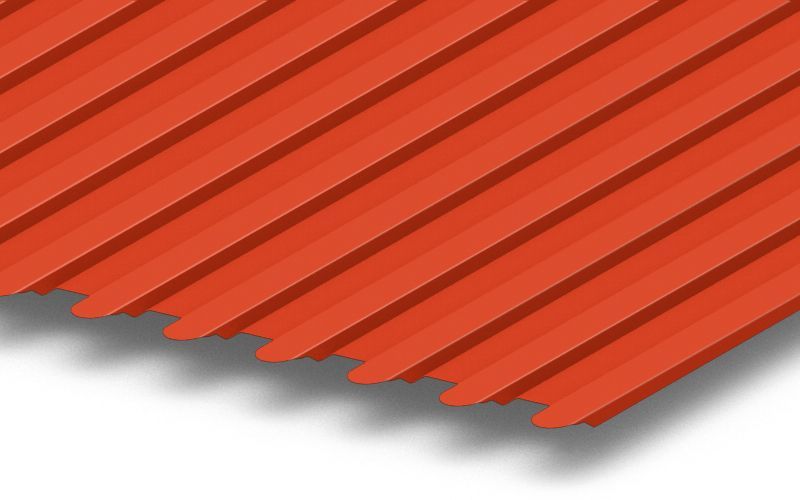 Начинающие фотографы зарабатывают меньше, а опытные профессиональные фотографы будут брать больше.
Начинающие фотографы зарабатывают меньше, а опытные профессиональные фотографы будут брать больше.
Вернуться к началу
Развивайте свой фотографический бизнес
Рядом с вами ежедневно размещаются десятки вакансий фрилансера. Создайте профиль на Fash, чтобы помочь людям узнать вас и расширить свой бизнес.
Главное отличие в том, чтобы стать успешным фотографом-фрилансером, — это выделиться среди других фотографов. Не забудьте создать отмеченный наградами профиль после регистрации.
Получите работу для фотосъемки прямо сегодня. Присоединяйтесь к FashКалькулятор цен на фотографии
Расчет стоимости фотосессии полностью зависит от репутации фотографа и места публикации этих изображений. Профессиональная студийная фотосессия для журнала стоит до 500 долларов за изображение . Лучшие профессионалы, имеющие эксклюзивные контракты с самыми известными журналами мира, могут зарабатывать миллион в год.
Во-первых, вы должны рассчитать общие затраты на ведение бизнеса. Вам необходимо сложить каждое из следующих значений:
Вам необходимо сложить каждое из следующих значений:
- Стоимость аренды вашей фотостудии или офиса
- Плата за обслуживание вашего оборудования, включая расходы на ремонт
- Маркетинговые сборы для поддержки вашего веб-сайта, покупка рекламы в Интернете
- Затраты на компьютер для обновления программного обеспечения для редактирования фотографий, жестких дисков и т. Д.
- Транспортные расходы
- Почтовые расходы и сопутствующие расходы на изготовление и отправку печатных фотографий
- Расходы на страхование
- Ваше время, потраченное на управление бизнесом, съемку, редактирование и обработку фотографий
Вы можете использовать инструмент управления бизнесом под названием «Калькулятор цен на фотографии Sprout Studio» для фотографов, который поможет вам определить, сколько стоит платить.Ответьте на вопросы в их инструменте ценообразования, чтобы рассчитать ваши затраты на ведение бизнеса по сравнению с тем, что вы предлагаете своим клиентам.
Getty Images имеет собственный бесплатный онлайн-калькулятор цен на изображения с регулируемыми правами. В руководстве по структуре ценообразования Getty Images четко указаны различия между изображениями, предоставляемыми без лицензионных отчислений, и изображениями с регулируемыми правами.
Шаблоны прайс-листов на фотографии
Национальная ассоциация фотографов прессы предлагает бизнес-калькулятор, который поможет вам создать персонализированный бесплатный шаблон цен на фотографии для ваших потенциальных клиентов.За определенную плату вы можете использовать программное обеспечение, такое как Modern Market или калькулятор LSP, чтобы сделать более подробный шаблон прайс-листа для фотографии.
Если у вас нет навыков цифрового дизайна, загрузите шаблон прайс-листа для фотографов, чтобы рекламировать ваши предложения более профессионально. Тот же дизайн работает и для создания вашего собственного шаблона прайс-листа на видеосъемку.
Просмотрите эту коллекцию шаблонов прайс-листов фотографий и найдите тот, который подходит вам и вашим услугам. Затем добавьте свою информацию и личные фотографии, и все готово.
Затем добавьте свою информацию и личные фотографии, и все готово.
Прайс-лист на фотографии
Очень важно создать электронную таблицу цен на фотографии и бизнес-модель, которая поможет генерировать индивидуальные расценки для каждого клиента и точно отслеживать все ваши расходы и прибыль. Вы можете попробовать готовую книгу ценообразования фотографа, созданную в Excel, или вы можете взглянуть на ее структуру и создать что-то похожее, что лучше подходит для вас.
Когда вы подсчитываете числа, помните, что вам также нужно добавить, сколько федерального налога вы будете должны как индивидуальный подрядчик.Поскольку вы работаете не по найму, у вас нет федерального подоходного налога и подоходного налога штата, который автоматически вычитается из вашей зарплаты, как у большинства людей, работающих в крупных компаниях. Это означает, что вы должны будете платить правительству некоторые налоги.
Вы можете перечислить свои командировочные и другие деловые расходы как налоговые вычеты. Если ваша студия находится дома, вы также можете заполнить дополнительную форму, чтобы вычесть часть арендной платы или ипотеки в качестве связанных деловых расходов. Также необходимо рассчитать норму амортизации вашего оборудования.Вы можете прочитать основные правила в этом налоговом справочнике для фотографов. За последними обновлениями обращайтесь на веб-сайт IRS.
Если ваша студия находится дома, вы также можете заполнить дополнительную форму, чтобы вычесть часть арендной платы или ипотеки в качестве связанных деловых расходов. Также необходимо рассчитать норму амортизации вашего оборудования.Вы можете прочитать основные правила в этом налоговом справочнике для фотографов. За последними обновлениями обращайтесь на веб-сайт IRS.
Вернуться к началу
Нанять профессионального фотографа
На Fash вы можете найти квалифицированных фотографов в вашем районе, сравнить цены, отзывы, недавние работы, пообщаться и легко нанять. Первый шаг — проверить список профессиональных фотографов рядом с вами.
Посмотреть фотографов
DIY Guide для людей с ограниченным бюджетом (2021)
Воспринимаемая ценность ваших продуктов и надежность вашего бренда часто оцениваются по качеству вашего визуального представления.Это означает, что качественная и красивая фотография продукта может иметь большое значение.
Однако не каждый владелец интернет-магазина может позволить себе инвестировать в профессиональную фотостудию, когда только начинает. Фотосъемка товаров своими руками — отличная альтернатива, и пока вы знаете правильные инструменты и методы, делать привлекательные фотографии товаров вполне в ваших силах.
Фотосъемка товаров своими руками — отличная альтернатива, и пока вы знаете правильные инструменты и методы, делать привлекательные фотографии товаров вполне в ваших силах.
Начните фотосессию сегодня
Курс Shopify Academy: Фотография продукта
Фотограф Джефф Делакруз рассказывает, как можно создать собственную фотостудию и делать красивые фотографии продуктов менее чем за 50 долларов.
Запишитесь бесплатноДомашняя фотостудия — то, что вам нужно
Демонстрация ваших товаров электронной коммерции с помощью высококачественных изображений может стать решающим фактором между конверсией и отсутствием продажи. Это особенно верно, если вы распространяете свои продукты на торговых площадках, таких как Amazon, где они отображаются вместе с продуктами ваших конкурентов, или в социальных сетях, где люди взаимодействуют с вашим брендом.
Воспринимаемая ценность вашей продукции напрямую зависит от качества фотографии вашей продукции.
Когда вы только начинаете, фотографирование вашего продукта может быть пугающей перспективой, потому что хорошая фотография для электронной коммерции может быть дорогой. Но существуют сотни инструментов для фотосъемки продуктов, которые помогут вам выполнить работу самостоятельно.
Но существуют сотни инструментов для фотосъемки продуктов, которые помогут вам выполнить работу самостоятельно.
Как розничные торговцы с бережливыми стартапами, мы понимаем это больше, чем кто-либо, и как компания, которая ежедневно работает с малым бизнесом, мы также знаем, что иногда денег просто нет. Если это вы, и ваш бюджет ограничен, думали ли вы о том, чтобы сделать собственные снимки своими руками? Это не так сложно, как вы думаете.
Существует множество техник для успешной фотосъемки продукта, но тот, который я собираюсь показать вам, широко известен как техника оконного света.
Это руководство было разработано человеком, который ежедневно фотографирует продукты. Оно было специально разработано для владельцев бизнеса с ограниченным бюджетом. Оно простое и позволяет создавать отличные профессиональные фотографии продуктов, приносящие результат.
Gear лежит в основе фотографии и может быть действительно захватывающим, но, как правило, это аспект, который вызывает у большинства людей недоумение.
Нет необходимости тратить большую часть вашего бюджета на высокотехнологичное оборудование, поэтому будьте непредвзяты и постарайтесь не тратить слишком много средств на гаджеты, которые выполняют ту же работу по освещению вашего продукта, что и карточка на 5 долларов. Вы, вероятно, можете сделать эту настройку естественного света за 20 долларов или меньше, если у вас уже есть камера.
Что вам понадобится:
1. Камера
Вам не нужна безумная полнокадровая цифровая зеркальная камера. При съемке изображений на Nikon D810 (~ 2 тыс. Долларов) с объективом 105 мм f / 1.4 линзы (740 долларов) — это круто, но в этом нет необходимости.
Тем не менее, если вы взволнованы и у вас есть бюджет, который можно потратить на новую систему камеры для этого проекта, я предлагаю прочитать сообщение, которое я написал на Quora, в котором предлагаются советы, которые помогут вам выбрать хорошую камеру для фотографии продукта. Если у вас есть только смартфон, это тоже нормально: ознакомьтесь с этим полезным руководством по фотографии продукта на смартфон.
Когда я делал тестовые изображения для этого, я начал со своей старой модели (2008 г.), безупречной компактной камеры Canon G10.Мне нравятся камеры Canon G серии G, потому что они могут работать в ручном режиме и снимают действительно хорошие необработанные файлы. Я выбрал эту камеру, потому что она определенно больше не лучшая, что позволяет мне продемонстрировать, что даже при скромном оборудовании можно достичь хороших результатов.
Так какая же камера лучше всего подходит для товарной фотографии? Я бы просто начал с того, что у вас было под рукой, и посмотрел, каковы будут результаты. Распространенный миф о том, что снимки делает фотоаппарат. На самом деле камера — это лишь часть целого.Фотография состоит из ряда вариантов, которые включают решения по освещению, экспозиции, стилю и постобработке.
2. Штатив
Не вдаваясь в технические подробности, но вы собираетесь установить камеру на очень маленькую диафрагму, чтобы получить максимальную глубину резкости, на которую способна ваша камера.
Ширина глубины резкости определяет область резкого фокуса, и для этого вам понадобится самое большое число диафрагмы, которое может получить ваша камера. Выдержка и диафрагма связаны друг с другом, и поскольку большее число диафрагмы, такое как f / 8, пропускает меньше света, вам нужно будет противостоять этому, используя более длинную выдержку, чтобы пропустить больше света.
Если у фотоаппарата медленный затвор, вы не можете держать его в руке, иначе объект будет расплывчатым, поэтому штатив — ваш ответ. Если вы хотите узнать больше об основах фотографии, посмотрите это видео, которое я снял с Harrington College of Design. Я понимаю, что большинство съемок не позволяют выбрать диафрагму. Это нормально, и есть способы обойти это, и мы обсудим их шаг за шагом.
Опять же, вам не нужно тратить много денег на штатив на данном этапе вашего приключения, и есть много-много вариантов, которые стоят менее 30 долларов.Я быстро поискал на Amazon и нашел что-то, что сработает за 20 долларов.
3. Белый фон
Существует множество вариантов белого фона, и если вы собираетесь много снимать, вы можете получить белый фон от Amazon. Я предпочитаю подметание из бумаги, потому что подметание пачкается, и вы можете отрезать грязную часть и закатать новый кусок.
Действительно дешевый вариант — пойти в местную аптеку или художественный магазин и купить плакатный картон. Я видел это всего по 7 долларов за 10 листов.Не забывайте искать чистый белый цвет, так как кремовый или кремовый будет сложнее сделать чисто белым.
4. Отскоки белые из пенопласта
Когда вы освещаете оконным светом, будет яркая сторона там, где свет падает на продукт, и темная сторона. Эта теневая сторона обычно будет слишком темной, поэтому мы используем что-то белое, чтобы отразить свет обратно в тени и сделать его ярче. Пенопласт — отличный вариант для отскока, потому что он жесткий и белый.
Как вариант, вы можете использовать черный пенопласт, чтобы тени были глубже. Это особенно полезно, если вы снимаете белый продукт на белом фоне. Добавление черного пенопласта по бокам, сразу за пределами фотографии позади продукта, создаст темный край на белом продукте. Комбинируйте белую карту отражения на лицевой стороне и черную карту отражения позади продукта для более сложной настройки освещения.
Это особенно полезно, если вы снимаете белый продукт на белом фоне. Добавление черного пенопласта по бокам, сразу за пределами фотографии позади продукта, создаст темный край на белом продукте. Комбинируйте белую карту отражения на лицевой стороне и черную карту отражения позади продукта для более сложной настройки освещения.
Купить пенопласт можно на Amazon или в местной аптеке. Имейте в виду, что это просто белая карточка, поэтому вы можете просто сбалансировать лист белой бумаги для принтера или использовать кусок плаката.
5. Таблица
Стандартный складной стол подойдет лучше всего, а ширина от 24 до 27 дюймов является идеальной.
6. Лента
В зависимости от стола, который вы получите, вы можете использовать ленту или зажимы, чтобы закрепить доску, чтобы она двигалась правильно.
7. Правая комната
Комната с окнами рядом со стеной идеально подходит, и чем больше окно, тем больше света вы попадете. Если вы приблизитесь к окну, это создаст более мягкий свет с более темными и мягкими тенями. Находясь дальше, вы получите более равномерный свет, но с более резкими и светлыми тенями.
Находясь дальше, вы получите более равномерный свет, но с более резкими и светлыми тенями.
Как делать профессиональные фото продукта на белом фоне
Внешний вид продуктов является ключевым решающим фактором для 93% потребителей. Если клиенты смогут понять и представить продукты, которые вы продаете, они будут чувствовать себя более комфортно, отдавая вам свои деньги. Давайте перейдем к пошаговому процессу съемки фотографий вашего продукта.
- Установите свой стол
- Установите свою развертку
- Настройте камеру
- Настройте свой продукт
- Установите карту рефлектора
- Сделайте снимок и оцените
- Ретушь изображений
- Оптимизируйте изображения для своего веб-сайта
Шаг 1.
 Настройте стол
Настройте столПосле того, как вы соберете все свое снаряжение, пора подготовить место для стрельбы.Ставьте стол как можно ближе к окну, не пересекая тень от подоконника. Вам нужно будет начать с окна, расположенного под углом 90 градусов вправо или влево от вашей настройки. Чем ближе вы к окну и чем оно больше, тем мягче будет свет.
Кроме того, не забудьте выключить все остальные источники света в комнате, в которой вы снимаете, так как другой свет будет загрязнять съемочную площадку. Это очень важная и самая частая ошибка.
Вы можете попробовать повернуть набор так, чтобы окно находилось под углом 45 градусов к телевизору, или попробуйте сделать это с окном прямо на набор для другого стиля естественного освещения.Фуд-фотография часто снимается с окном позади установки, а камера снимает в окно для более драматического эффекта. Другой вариант — установка в гараже с открытой дверью — он будет иметь те же качества света, что и окно, только без стекла.
Вы не хотите, чтобы на ваш телевизор попадали прямые солнечные лучи. Прямой солнечный свет резок и плохо выглядит для большинства людей и продуктов.
Шаг 2. Настройте развертку
Есть много способов сделать это, но конечная цель состоит в том, чтобы ваша ковровая доска из плоского положения на столе превратилась в вертикальную.Возможно, вам придется свернуть доску, чтобы она приобрела такую форму.
В моей установке мы поставили стол к стене и приклеили скотч к стене и столу. Если у вас нет стены, вам нужно будет что-то сделать, чтобы закрепить заднюю часть развертки. Подойдут кирпичи или деревянный брусок.
Поместите изделие в центр плоской части развертки и оставьте достаточно места, чтобы позже можно было вставить карту с белым отражателем. В данном случае наш продукт — это крутая игрушка Skyrim and Doom, доступная от Symbiote Studios.Спасибо ребята!
Шаг 3. Настройте камеру
Каждая камера немного отличается. Некоторые камеры полностью автоматические, а некоторые имеют возможность вносить коррективы. Прелесть этой настройки Window Light заключается в том, что вы можете установить все настройки камеры на автоматический режим, если необходимо, и это сработает.
Некоторые камеры полностью автоматические, а некоторые имеют возможность вносить коррективы. Прелесть этой настройки Window Light заключается в том, что вы можете установить все настройки камеры на автоматический режим, если необходимо, и это сработает.
1. Установите для баланса белого (WB) значение «Авто».
2. Установите для вспышки значение «Выкл.».
3. Установите максимальное качество изображения. Большинство компактных фотоаппаратов не имеют настройки RAW, но если она есть, используйте ее.Raw — это самый большой файл, который может снимать камера, и он использует полную битовую глубину камеры. Однако вам придется редактировать в программном обеспечении, которое считывает необработанные изображения, например Photoshop, Bridge, Lightroom или Aperture.
Если у вас нет исходных настроек, установите для них самый большой размер JPG, который у вас есть. На моем Canon есть две настройки, на которые следует обратить внимание:
- Размер.
 Иногда L (большой), M (средний) или S (маленький). Выберите большой. Этот параметр определяет размер файла, и вы почти всегда хотите снимать его с максимальным размером для оптимального качества изображения.Вы всегда можете уменьшить изображение после того, как оно было снято, но не можете увеличить его.
Иногда L (большой), M (средний) или S (маленький). Выберите большой. Этот параметр определяет размер файла, и вы почти всегда хотите снимать его с максимальным размером для оптимального качества изображения.Вы всегда можете уменьшить изображение после того, как оно было снято, но не можете увеличить его. - Качество. S (сверхвысокое), F (высокое), N (нормальное). Вы всегда должны устанавливать его на Superfine. Этот параметр определяет количество пикселей, которые используются на датчике камеры. Использование не всех доступных пикселей приведет к визуализации изображения более низкого качества.
Установите ISO на 100. ISO контролирует чувствительность сенсора. Чем выше ISO, тем больше шума. Как правило, самое низкое значение ISO, на которое вы можете установить камеру, составляет ISO 100, поэтому установите его там, если можете.
Настройки экспозиции
Вариант A: Установите камеру в ручной режим (M)
Это лучший вариант для этого типа работы, потому что во время съемки ничего не будет двигаться или меняться. В ручном режиме установите максимальное значение диафрагмы, которое обеспечит максимальную глубину резкости.
В ручном режиме установите максимальное значение диафрагмы, которое обеспечит максимальную глубину резкости.
Предварительный просмотр изображения на задней панели камеры в режиме реального времени. Наверное, все довольно темно, и это нормально. Теперь переключитесь на выдержку и поверните диск, чтобы сделать его достаточно ярким, чтобы изображение было правильно экспонировано.Номер вашей ставни должен увеличиваться. Например, ваше число может быть от 1/60 до ¼. Это доли секунды, на которые ваш затвор будет открыт, и по мере уменьшения числа он будет пропускать больше света. Регулируйте это число до тех пор, пока предварительный просмотр изображения не станет правильным.
Вариант B: использовать приоритет диафрагмы (AV)
В вашей камере этого тоже может не быть, но если он есть, измените диафрагму на максимальное значение. Это должно автоматически настроить затвор так, как считает камера.Это может быть неправильно, и вам может потребоваться использовать диск компенсации экспозиции, чтобы добавить света.
Вариант C: Автоэкспозиция
Если вы застряли в мире автомобилей, возможно, вы мало что сможете сделать. Не волнуйтесь, в этом нет ничего страшного. Если у вас есть шкала компенсации экспозиции, вам, скорее всего, потребуется добавить +1 или + 1½, чтобы получить правильную экспозицию. Если у вас есть только изображения бегущего человека, попробуйте выбрать что-нибудь вроде «Закат». На iPhone просто коснитесь области, которую вы хотите правильно экспонировать.
Используйте гистограмму на задней панели камеры. Вам нужно, чтобы уклон располагался ближе к правой стороне, как на изображении выше.
💡 Совет по экспозиции: Не доверяйте изображению на задней панели камеры. Вместо этого обратите внимание на гистограмму, чтобы узнать, правильная ли экспозиция. Крайняя правая сторона белая, а левая черная. На изображении в качестве примера с правой стороны есть небольшой промежуток, что означает отсутствие чистого белого цвета.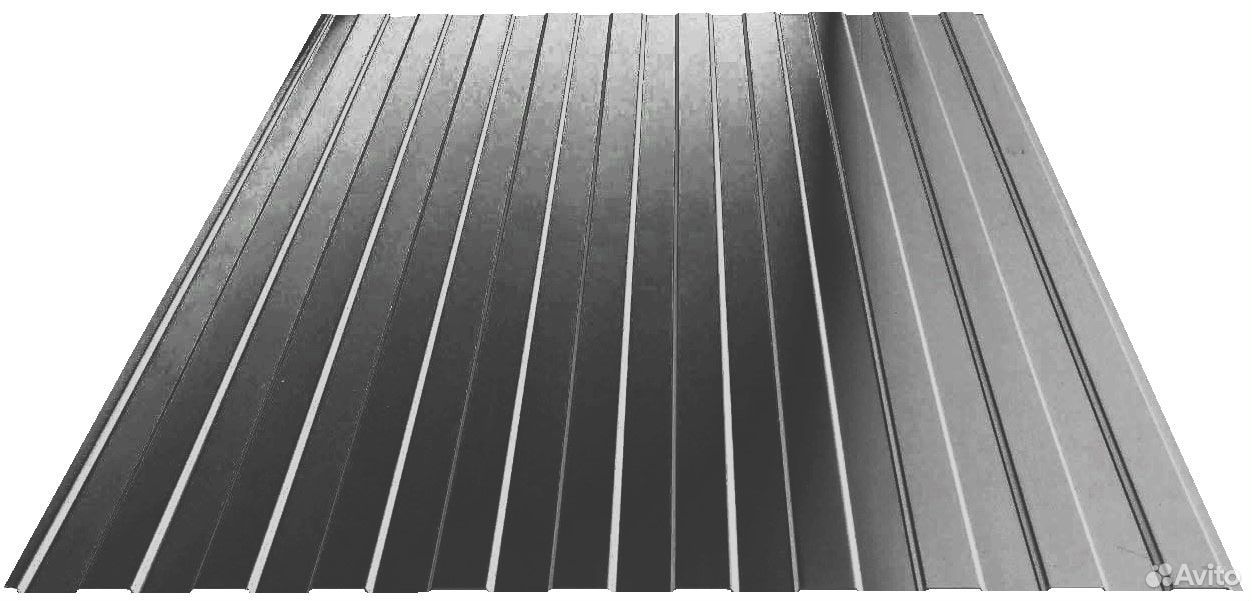 Отрегулируйте экспозицию так, чтобы часть кривой, представляющая белый фон, не касалась правого края.В этом примере вам, вероятно, потребуется добавить 1/3 ступени или один щелчок, чтобы получить больше света.
Отрегулируйте экспозицию так, чтобы часть кривой, представляющая белый фон, не касалась правого края.В этом примере вам, вероятно, потребуется добавить 1/3 ступени или один щелчок, чтобы получить больше света.
Увеличить
Камеры обычно имеют оптический зум и цифровой зум. Не используйте цифровой зум, так как это снизит качество изображения — по сути, цифровое изображение просто обрезано. Если у вас есть оптический зум, попробуйте увеличить его, насколько это возможно, без использования цифрового зума. Более длинный зум устранит искажение, вызванное широкоугольным объективом.Мобильные телефоны имеют очень широкоугольные объективы, что является частой проблемой.
Шаг 4. Настройте продукт
Настройка продукта — одна из тех вещей, которые кажутся простыми, но для правильного позиционирования может потребоваться время. Если это бутылка, обратите внимание на то, чтобы тип этикетки располагался по центру. Часто требуется множество крошечных движений, чтобы все идеально выстроилось в линию.
Шаг 5: Установите карту отражателя
Эта простая белая карта — самый важный модификатор света, который есть в нашей фотостудии, и мы используем его во всем.Свет отразится от карты и заполнит все тени. Как вы расположите эту открытку — дело вкуса, поэтому попробуйте ее под разными углами к продукту.
Шаг 6. Сделайте снимок и оцените
Сделав снимок, уделите время и внимательно посмотрите на то, что вы создали. Здесь в игру вступают опыт и образование — что работает, что не работает и что вы можете сделать, чтобы это стало лучше. Поэкспериментируйте с различными способами улучшения своего имиджа, и со временем ваши навыки естественным образом улучшатся.
Загрузите изображения на свой компьютер, чтобы лучше понять, как они выглядят. Задняя часть вашей камеры никогда не бывает очень точной. Я предлагаю использовать Adobe Lightroom для организации всех ваших изображений. Его можно использовать для выполнения почти всех ваших операций редактирования, за исключением очень сложных процессов. Без сомнения, вам нужно будет внести некоторые изменения в изображения, чтобы они выглядели правильно.
Без сомнения, вам нужно будет внести некоторые изменения в изображения, чтобы они выглядели правильно.
Программное обеспечение для постпроизводства, такое как Adobe Lightroom, очень детально проработано, и у нас нет времени вдаваться в подробности его использования.
Шаг 7. Отретушируйте фотографии
Когда у вас есть окончательное изображение, которым вы довольны, самое время его отретушировать. Если вы правильно сфотографировали свой продукт, он должен быть правильно экспонирован, а ваш фон должен быть светло-серым. Он должен выглядеть примерно так, как на неметушированном изображении выше, и сравнение его с отретушированной версией показывает, насколько на самом деле важен этот этап процесса.
Задачи ретуши, связанные с фотографией на белом, для человека, не имеющего большой подготовки, могут быть сложными и, как правило, являются слабым звеном для большинства людей, пытающихся самостоятельно сфотографировать продукты. Итак, вместо того, чтобы пытаться научить вас продвинутому Photoshop, я покажу вам, как передать его на аутсорсинг.
Итак, вместо того, чтобы пытаться научить вас продвинутому Photoshop, я покажу вам, как передать его на аутсорсинг.
Вы удивитесь, насколько это доступно. Приблизительно от 3 до 5 долларов за изображение вы можете попросить профессиональную ретуширующую компанию улучшить ваши изображения.
Найти хорошую компанию может быть непросто, но, на мой взгляд, единственная компания, которая хорошо работает для потребителей, — это Pixelz. Его программное обеспечение позволяет загружать и управлять ретушью от начала до конца. Цена начинается с 1,45 доллара за изображение, минимум 25 долларов, но вы получаете три бесплатных тестовых фотографии.
источник: PixelzШаг 8. Оптимизируйте изображения для своего веб-сайта
Поисковая оптимизация (SEO) имеет решающее значение для всех онлайн-продавцов. Одна вещь, которая важна, — это скорость загрузки вашего веб-сайта электронной коммерции, и большие изображения могут действительно стать бременем для этого. Существует тонкий баланс между качеством изображения и оптимизацией, потому что чрезмерная оптимизация разрушает изображение. Как правило, я стараюсь делать изображения размером не более 200 КБ, но стараюсь использовать как можно меньшее изображение.
Как правило, я стараюсь делать изображения размером не более 200 КБ, но стараюсь использовать как можно меньшее изображение.
Измените размер изображения для контейнера
Первый способ оптимизировать изображение — изменить его высоту и ширину. Когда вы смотрите на изображение на веб-странице, вы фактически смотрите на HTML-контейнер с изображением, динамически масштабируемым, чтобы поместиться внутри него. Если контейнер на моем веб-сайте представляет собой квадрат 648 пикселей, а фактическое изображение — квадрат 1500 пикселей, оно будет отображаться с размером 648 пикселей, но изображение, на которое он ссылается, все равно будет загружаться с размером 1500 пикселей. Это много дополнительного времени для загрузки, особенно если у вас много изображений.
1. Определите размер HTML-контейнера
Вы хотите изменить размер фактического изображения в соответствии с размером контейнера, прежде чем загружать его на свой веб-сайт. Обычно я изменяю размер своих изображений в 1,5 раза больше, чем контейнер, чтобы они хорошо смотрелись на экране сетчатки, который в этом примере будет иметь квадрат 972 пикселей.
Чтобы узнать размер контейнера изображений, вам потребуется доступ к инструментам разработчика вашего веб-браузера. Щелкните изображение правой кнопкой мыши и выберите «Проверить элемент». На боковой панели будет отображаться размер контейнера в пикселях.
2. Измените размер изображения
Существует множество бесплатных инструментов, которые помогут вам изменить размер изображения. Я рекомендую использовать Mac Preview или Microsoft Picture, потому что они встроены и просты в использовании.
После изменения размера изображения экспортируйте его и сохраните на рабочий стол в формате jpeg с размером 100%.
3. Сжать изображение
После того, как вы сохранили изображение со 100% качеством при предварительном просмотре, вы заметите, что размер файла на самом деле довольно большой.Это потому, что мы не хотим, чтобы предварительный просмотр сжимал изображение, потому что мы не можем видеть результаты перемещения ползунка сжатия jpeg. Когда мы сжимаем изображение, оно фактически удаляет данные, которые не используются — слишком сильно сжимая их, изображение начинает распадаться и выглядит пятнистым.
Когда мы сжимаем изображение, оно фактически удаляет данные, которые не используются — слишком сильно сжимая их, изображение начинает распадаться и выглядит пятнистым.
Итак, вместо этого мы хотим грамотно сжать изображение. Раньше я рекомендовал функцию «Сохранить для Интернета» в Adobe Photoshop, потому что, когда вы опускаете ползунок, вы получаете предварительный просмотр. Недавно я обнаружил программное обеспечение под названием JPEGmini, которое использует алгоритм для определения наилучшего сжатия для вашего изображения.После просмотра пары тысяч изображений я впечатлен тем, насколько это быстро и легко.
Краткие рекомендации
- Размер изображения: от ~ 1 до 1,5 раз больше HTML-контейнера, в котором находится изображение
- Формат: jpeg
- Цветовое пространство: srgb
- Сжатие: сжато с помощью JPEGmini после экспорта.
Бесплатное руководство: фотография товаров своими руками
Узнайте, как делать красивые фотографии продуктов с ограниченным бюджетом, с помощью нашего бесплатного подробного видео-руководства.
Получите наш путеводитель по красивой фотографии товаров своими руками прямо в свой почтовый ящик.
Почти готово: введите адрес электронной почты ниже, чтобы получить мгновенный доступ.
Мы также будем присылать вам обновления о новых образовательных руководствах и историях успеха из информационного бюллетеня Shopify. Мы ненавидим СПАМ и обещаем сохранить ваш адрес электронной почты в безопасности.
Спасибо за подписку. Скоро вы начнете получать бесплатные советы и ресурсы.А пока начните создавать свой магазин с бесплатной 14-дневной пробной версией Shopify.
Начать
Советы по фотографии продукта
Знаете ли вы, что 22% возвратов происходит из-за того, что товар выглядит иначе, чем на фотографиях? Понятно, что высококачественные изображения могут не только увеличить доход, но и сэкономить деньги на возврате. Давайте рассмотрим несколько советов, которые следует учитывать при фотографировании продуктов.
Давайте рассмотрим несколько советов, которые следует учитывать при фотографировании продуктов.
Использовать оконный светильник вместо лайтбокса
Вопрос номер один, который я получаю, — мне нужен лайтбокс? Оконный светильник прост, потому что это установка с одним светом, к тому же он дешев и прост в использовании.При съемке с легкой палаткой вы входите в систему с несколькими источниками света, что добавляет уровень сложности, обычно требующий обучения, помимо простой статьи.
При установке нескольких источников света возникают следующие проблемы:
- Вы должны покупать много дополнительного снаряжения, которое может оказаться дорогим. Стоимость лайтбокса и освещения может возрасти, возможно, больше, чем наем профессионала.
- Вам необходимо понять, как сбалансировать экспозицию различных источников света и как правильно их расположить.Узнать, как работают диафрагма и выдержка в зависимости от света, может быть непросто.
- Огни с балансировкой цвета становятся проблемой, поскольку каждый источник света имеет свой цвет, который называется цветовой температурой. Экстремальный цвет может сильно повлиять на ваше изображение.
- Если вы решите использовать вспышку вместо непрерывного света, будьте готовы к трудностям, выходящим за рамки базовой экспозиции. Экспозиция вспышки определяется только диафрагмой, имеет ограничения по скорости синхронизации и требует специального оборудования для срабатывания.
- Свет от легкой палатки очень ровный и часто бестеневой. Тени важны, потому что они создают форму продукта и создают ощущение места. Лично я считаю, что изображение, получаемое от оконного света, более динамичное и интересное, чем от легкой палатки.
Если вы все же захотите купить или построить легкую палатку, будьте готовы узнать, как устанавливаются диафрагма, выдержка, ISO и цветовой баланс на камере и с индивидуальным освещением.
Ограничения при этой настройке
Настройка оконного освещения своими руками по сравнению с профессиональной студией.
Одна из проблем, с которыми сталкиваются люди при такой настройке, заключается в том, что их фотографии выглядят неидеально. Например, некоторые люди испытывали трудности с использованием этого метода со светоотражающими изделиями, поскольку он отражает фон за камерой, как в примерах ниже.
Только профессионал с продвинутым набором может достичь идеальных результатов .
Как и все остальное, у DIY есть ограничения, если серьезно не заниматься образованием и не вкладывать средства в профессиональное оборудование. Большинство людей могут снимать отличные фотографии при съемке с одним светом, например, при использовании описанных выше стратегий естественного освещения из окна. Однако для фотографирования сложных продуктов, таких как прозрачные и светоотражающие, идеально подходят студийные установки с несколькими источниками света и глубокие технические знания в области фотографии.
Изучите основные методы редактирования фотографий
Как только вы научитесь делать потрясающие фотографии продуктов, имеет смысл научиться редактировать фотографии, чтобы улучшить свои изображения.Это сэкономит вам деньги, потому что вам не придется платить за услуги или профессионального редактора. И это дает вам полный контроль над внешним видом и стилем вашего окончательного изображения.
Хорошим местом для начала были бы учебные пособия по Adobe Photoshop. В нем упор делается на использование продуктов Adobe, но уроки просты для понимания, и вы можете применять их не только с помощью Adobe Photoshop.
Изучив основы, выберите программу для редактирования фотографий для ретуши фотографий. Это поможет вам подготовить их к публикации на вашем сайте.Вы также можете использовать такой инструмент, как Taler, для создания рекламы и контента в социальных сетях с фотографиями ваших продуктов. Он предлагает множество фильтров, наложений и других функций редактирования для создания фирменных изображений для ваших маркетинговых кампаний.
Стрельба под разными углами
Смысл съемки под разными углами заключается в том, что покупатели могут видеть товары с разных точек зрения. Некоторые покупатели могут предпочесть снимки крупным планом. Другие могут захотеть увидеть предметы прямо сейчас. Каждый может представить, что использует ваш продукт по-разному, что может привести к увеличению продаж.
Некоторые ракурсы камеры, которые можно попробовать:
- Уровень глаз , который показывает ваш продукт таким, каким вы его видите прямо на .
- Высокий угол : товар выглядит так, будто вы смотрите вниз.
- Низкий угол , , который показывает ваш продукт, как если бы вы смотрели на него
- Птичий глаз , на котором товар отображается так, как будто вы стоите над ним
Обязательно держите камеру и штатив в одном и том же положении во время съемки.Поверните изделие, если хотите изменить углы. Если повернуть только продукт, на финальных снимках будет такой же эффект кадра. Это обеспечивает согласованность и сокращает объем редактирования изображения после фотосессии.
Попробуйте другие виды фотографии продукции
Вы можете попробовать разные типы снимков продуктов, помимо белого фона. Когда вы удобно устроитесь за камерой, вам станет доступно множество вариантов. Давайте посмотрим на несколько.
Образ жизни. Снимки стиля жизни помогают рассказать историю вашего продукта.Они работают для контента веб-сайтов, но вы также можете использовать их для социальных сетей, сообщений в блогах, электронных писем и других каналов для привлечения новых клиентов.
Обратите внимание, как Allbirds использует на страницах своих продуктов и белый фон, и фотографии образа жизни.
Это дает покупателям информацию о том, где и как люди на самом деле используют его продукты. Если вы продаете походные ботинки, вы можете показать их на ногах во время красивого похода. Если вы продаете одежду, вы можете показывать ее на прогулке по городу или на стильном мероприятии, в зависимости от того, что вы продаете.
Подробно. Детализированные изображения позволяют покупателям ближе познакомиться с особенностями продукта. Розничный продавец кожи hardgraft использует подробные снимки, чтобы показать молнии, ручки и другие уникальные особенности своих товаров на страницах своих продуктов.
Группа. На этих снимках показаны сгруппированные вместе продукты. Вы захотите использовать этот стиль, предлагая комплекты. Это обычная тактика, которую используют такие бренды, как Beardbrand, чтобы продемонстрировать разнообразие продуктов, предлагаемых в их наборах.
Помощь при найме
Если вы достигли своих ограничений, возможно, вам стоит подумать о найме профессионального фотографа. Средняя стоимость профессиональной фотографии на белом фоне составляет около 30–40 долларов за фотографию, и в Интернете есть много вариантов. Это может быть выгодным вложением, поскольку более качественные фотографии действительно продают больше товаров в Интернете. Начните с поиска в Google местных фотоуслуг.
Напишите хорошее описание продукта
Наконец, не забудьте написать хорошее описание продукта.Фотографии и описания продуктов работают вместе, чтобы помочь покупателям понять ваши продукты. Они также помогают влиять на решения о покупке для увеличения продаж.
Ваша цель — предоставить как можно больше информации, чтобы люди были вынуждены покупать. Новые предприниматели часто не обращают внимания на описания продуктов. Но они составляют основу страницы продуктов с высоким коэффициентом конверсии — конечно, наряду с красивыми фотографиями.
Узнайте больше об описаниях продуктов, прочитав «9 способов написания описаний продуктов, которые информируют и убеждают ваших клиентов».
Бесплатный список для чтения: Тактики копирайтинга для предпринимателей
Сколько стоит содержание вашего веб-сайта в продажах? Узнайте, как улучшить текст вашего веб-сайта, из нашего бесплатного тщательно подобранного списка важных статей.
Получите бесплатный список чтенияПолучите наш список чтения «Тактика копирайтинга» прямо на ваш почтовый ящик.
Почти готово: введите адрес электронной почты ниже, чтобы получить мгновенный доступ.
Мы также будем присылать вам обновления о новых образовательных руководствах и историях успеха из информационного бюллетеня Shopify. Мы ненавидим СПАМ и обещаем сохранить ваш адрес электронной почты в безопасности.
Спасибо за подписку. Скоро вы начнете получать бесплатные советы и ресурсы. А пока начните создавать свой магазин с бесплатной 14-дневной пробной версией Shopify.
Начать
Использование фотографий продукта
У лучших сайтов электронной коммерции есть одна общая черта: красивые фотографии товаров.Следуя этому руководству по фотографии товаров своими руками, вы тоже сможете создавать потрясающие изображения для своего веб-сайта. По мере того, как вы чувствуете себя более комфортно за камерой, вы можете перейти к различным типам фотографии. Вы можете проявить столько творчества, сколько захотите!
Лучшая часть? У вас будет полный контроль над тем, как вы создаете свой бренд и рекламируете свою продукцию в Интернете. Если вы сделаете все правильно, вы увеличите продажи и количество конверсий на своем веб-сайте и вырастете успешный бизнес в Интернете. Возможно, однажды вы даже будете продавать свои собственные фотографии в Интернете в качестве нового побочного выступления!
Иллюстрация Грации Лам
Готовы создать свой бизнес? Начните бесплатную 14-дневную пробную версию Shopify — кредитная карта не требуется.
Часто задаваемые вопросы по фотографии продукта
Что такое фотография продукта?
Под фотографией товаров понимается использование определенных методов фотосъемки для получения точных и привлекательных фотографий ваших товаров. Фотографии ваших продуктов влияют на решение покупателей о покупке, что может повысить коэффициент конверсии и продажи вашего бизнеса.
Что вам нужно для товарной фотографии?
- Камера
- Штатив
- Белый фон
- Белые карты отказов
- Стол
- Лента
- Правое помещение с оконным освещением
Как я могу снимать товарную фотографию дома?
- Инвестиции в снаряжение и оборудование
- Создайте свою фотостудию.
- Сделайте снимки своего продукта
- Белые карты отказов
- Редактируйте фото онлайн
- Добавьте их на свой сайт
Как вы снимаете фотографии товаров?
- Установите свой стол
- Создайте свою развертку
- Настройте камеру
- Настройте свой продукт
- Установите карту рефлектора
- Сделайте снимок и оцените
- Ретушь изображений
- Оптимизируйте изображения для своего веб-сайта
Как напечатать несколько фотографий на одной странице: создание собственного фотоколлажа
Каждый фотограф хочет время от времени распечатать свои фотографии.Распечатать фотографию не всегда просто, особенно когда вам нужно уместить несколько фотографий на листе. Есть много способов справиться с этой проблемой.
Возможно, вы уже пытались распечатать несколько фотографий, вставив фотографии в текстовый редактор. Создание коллажей таким способом требует много времени, сложно и несовершенно.
Давайте попробуем лучшее решение.
Распечатайте фотографии с помощью фоторедактора. Вам будет проще работать с изображениями, и у вас будет больше возможностей для печати.Например, вы можете использовать Zoner Photo Studio X для печати нескольких фотографий на одном листе с:
- Коллаж,
- Печать фотографий,
- и Контактные листы.
Каждый инструмент поможет вам распечатать фотографии немного по-своему. Вы можете выбрать, какой из них использовать, в любое время.
Все, что вам нужно сделать, это:
- В модуле Manager выберите фотографии, которые нужно напечатать.Переключитесь на Create Module и выберите один из вышеупомянутых инструментов.
Как напечатать коллаж
Первый инструмент в списке — Collage . Как только вы активируете эту опцию, автоматически появится картинка со всеми выбранными фотографиями.
Если макет вам не нравится, все, что вам нужно сделать, это выбрать другой макет Макет на правой панели. Вы перетаскиваете дополнительные изображения в коллаж из диафильма в нижней части окна.В зависимости от количества имеющихся фотографий программа предложит автоматический макет.
Щелкните выбранную фотографию, чтобы отобразить дополнительные параметры. Вы можете повернуть, изменить кадрирование или щелкнуть Заменить фотографию , чтобы перетащить и заменить его другим.
Выберите макет и отредактируйте размещение ваших фотографий.Затем вам необходимо:
- Выберите рамку в стиле макета ,
- отрегулируйте настройки для внутренней и внешней рамы,
- или даже добавьте текст , щелкнув значок под зеленой кнопкой экспорта.
Затем вы можете экспортировать коллаж как изображение и даже опубликовать его в социальных сетях. Или щелкните значок принтера, чтобы распечатать его.
Печать фотографий
Инструмент «Печать фотографий» предназначен для печати фотографий стандартных размеров, например 10 x 15 см (4 x 6 дюймов). Вы также можете распечатать одно изображение на странице или изменить макет и вставить несколько фотографий на страницу.
Все, что вам нужно сделать, это выбрать правильный размер бумаги и установить количество столбцов и строк.Вы можете перетащить другие фотографии из диафильма в каждое поле, чтобы заменить текущие.
Выберите размер и отредактируйте макет.Как только вы будете довольны макетом ваших фотографий, вы можете сразу распечатать их или отправить на профессиональную печать.
Другой вариант — экспортировать фотографию в PDF. Таким образом, у вас будет все в одном документе, и ваш домашний принтер сможет легко справиться с этим без необходимости изменять настройки, потому что они установлены точно в PDF.Вставьте метки обрезки для дальнейшей обрезки фотографии.
Закажите профессиональную печать, распечатайте самостоятельно или сохраните все фотографии в один PDF-файл.Используйте контактные таблицы для выбора фотографий
Основным преимуществом контактных S = листов является возможность редактировать индивидуальные настройки макета фотографий на странице, включая подписи и заголовки.
Вы можете использовать контрольные листы для отправки фотографий клиенту. Распечатайте все сфотографированные изображения на одном листе в виде небольших эскизов, чтобы клиент мог обвести, какие из них ему нравятся, или добавить комментарии.
Редактируйте подписи в контактных таблицах.Вы редактируете заголовки и другие разделы текста, щелкая их. Появится панель форматирования.
Щелкните заголовок, чтобы отобразить окно со строкой форматирования, и выберите текст, который будет под каждой фотографией. Вы можете включить такую информацию, как название фотографии, данные EXIF, местоположение, а также много другой информации.
Выберите правильную строку форматирования.Затем все, что вам нужно сделать, это выбрать настройки бумаги и все распечатать или экспортировать.
Основные шаги для печати нескольких фотографий на листе одинаковы. Вы можете сделать это за несколько кликов. Убедитесь сами — загрузите Zoner Photo Studio X бесплатно на 30 дней и, возможно, распечатайте себе коллаж из своего последнего отпуска.
Добавить или изменить эффект для изображения
Добавить эффект к рисунку
Выберите изображение, для которого вы хотите добавить или изменить эффект.
Примечание: Чтобы добавить один и тот же эффект к нескольким изображениям, щелкните первое изображение, а затем нажмите и удерживайте CTRL, щелкая другие изображения. Если вы используете Word, вы должны скопировать изображения на холст для рисования, если их там еще нет. Щелкните Insert > Shapes > New Drawing Canvas . (После добавления или изменения эффекта вы можете скопировать их обратно в исходное место в документе.)
В разделе Работа с рисунками на вкладке Формат в группе Стили рисунков щелкните Эффекты рисунков .
Наведите указатель мыши на одну из опций Picture Effects , чтобы увидеть меню различных способов применения каждого эффекта.Когда вы наводите указатель на один из эффектов меню, эффект появляется в виде предварительного просмотра на изображении в документе.
Примечания:
Чтобы настроить добавляемый эффект, выберите Параметры в нижней части каждого меню эффектов. Например, если вы открыли меню Shadow , нажмите Shadow Options , чтобы настроить эффект тени.
Если вы не видите вкладки Работа с рисунками или Формат , дважды щелкните изображение, чтобы убедиться, что оно выбрано. Если вы видите [режим совместимости] рядом с именем файла в верхней части окна программы, попробуйте сохранить документ в формате, таком как * .docx или * .xlsx, вместо более раннего формата файла, такого как * .doc или * .xls, а затем повторите попытку.
Удалить эффект с изображения
Каждая категория эффектов изображения имеет параметр Нет <Имя эффекта> в верхней части меню. Выберите этот параметр, чтобы отключить нежелательный эффект.
Например, чтобы удалить тень, наведите указатель на Эффекты изображения > Тень > Без тени .
Выберите изображение, для которого вы удаляете эффект.
В разделе Работа с рисунками на вкладке Формат в группе Стили рисунков выберите Эффекты рисунков .
Выберите категорию Picture Effects , которую нужно удалить.В появившемся меню первая опция — No
Важно: Office 2010 больше не поддерживается . Перейдите на Microsoft 365, чтобы работать где угодно с любого устройства, и продолжайте получать поддержку.
Обновить сейчас
Щелкните изображение, для которого вы хотите добавить или изменить эффект.
Примечание: Чтобы добавить один и тот же эффект к нескольким изображениям, щелкните первое изображение, а затем нажмите и удерживайте CTRL, щелкая другие изображения.Если вы используете Word, вы должны скопировать изображения на холст для рисования, если их там еще нет. Щелкните Insert > Shapes > New Drawing Canvas . (После добавления или изменения эффекта вы можете скопировать их обратно в исходное место в документе.)
В разделе Работа с рисунками на вкладке Формат в группе Стили рисунков щелкните Эффекты рисунков .
Если вы не видите вкладки Работа с рисунками или Формат , дважды щелкните изображение, чтобы убедиться, что оно выбрано. Если вы видите [режим совместимости] рядом с именем файла в верхней части окна программы, попробуйте сохранить документ в формате, таком как * .docx или * .xlsx, вместо более раннего формата файла, такого как * .doc или * .xls, а затем повторите попытку.
Выполните одно или несколько из следующих действий:
Чтобы добавить или изменить встроенную комбинацию эффектов, наведите указатель на Preset и затем щелкните нужный эффект.
Чтобы настроить встроенный эффект, щелкните Параметры 3-D , а затем настройте нужные параметры.
Чтобы добавить или изменить тень, наведите указатель на Shadow и затем щелкните нужную тень.
Чтобы настроить тень, щелкните Параметры тени , а затем настройте нужные параметры.
Чтобы добавить или изменить отражение, наведите указатель на Reflection , а затем щелкните нужный вариант отражения.
Чтобы настроить отражение, щелкните Параметры отражения , а затем настройте нужные параметры.
Чтобы добавить или изменить свечение, наведите указатель на Свечение и затем щелкните нужный вариант свечения.
Чтобы настроить цвета свечения, щелкните Другие цвета свечения , а затем выберите нужный цвет.Чтобы изменить цвет на цвет, которого нет в цветах темы, щелкните Другие цвета , а затем либо щелкните нужный цвет на вкладке Стандартный , либо смешайте свой собственный цвет на вкладке Пользовательский . Пользовательские цвета и цвета на вкладке Standard не обновляются, если вы позже измените тему документа.
Чтобы настроить вариацию свечения, щелкните Параметры свечения , а затем настройте нужные параметры.
Чтобы добавить или изменить мягкую кромку, наведите указатель на Мягкие кромки , а затем щелкните размер мягкой кромки, который вы хотите.
Чтобы настроить мягкие края, щелкните Параметры мягких краев , а затем настройте нужные параметры.
Чтобы добавить или изменить кромку, наведите указатель на Bevel , а затем щелкните на нужном скосе.
Чтобы настроить фаску, щелкните Параметры 3-D , а затем настройте нужные параметры.
Чтобы добавить или изменить трехмерное вращение, наведите указатель на Трехмерное вращение , а затем щелкните нужный поворот.
Чтобы настроить поворот, щелкните Параметры поворота 3-D , а затем настройте нужные параметры.
Удалить эффект с изображения
Каждая категория эффектов изображения имеет параметр Нет <Имя эффекта> в верхней части меню.Выберите этот параметр, чтобы отключить нежелательный эффект.
Например, чтобы удалить тень, наведите указатель на Эффекты изображения > Тень > Без тени .
Выберите изображение, для которого вы удаляете эффект.
В разделе Работа с рисунками на вкладке Формат в группе Стили рисунков выберите Эффекты рисунков .
Выберите категорию Picture Effects , которую нужно удалить. В появившемся меню первая опция — No
Выполните одно из следующих действий:
Быстро нанести стиль
Щелкните изображение, а затем щелкните вкладку Формат изображения .
Щелкните Быстрые стили , а затем щелкните нужный стиль.
Добавить или изменить тень, отражение, свечение, края, скос или трехмерное вращение
Щелкните изображение, а затем щелкните вкладку Формат изображения .
Щелкните Эффекты изображения , наведите указатель мыши на тип эффекта, а затем щелкните нужный эффект.
Для точной настройки эффекта щелкните Параметры в нижней части любого меню эффектов.
См. Также
Вставить картинки
Важно: Office для Mac 2011 больше не поддерживается .Перейдите на Microsoft 365, чтобы работать где угодно с любого устройства, и продолжайте получать поддержку.
Обновить сейчас
Выполните одно из следующих действий:
Применить или изменить стиль
Щелкните изображение, а затем щелкните вкладку Формат изображения .
В разделе Стили изображения щелкните нужный стиль.
Чтобы просмотреть другие стили, наведите указатель мыши на стиль и щелкните.
Добавить или изменить тень, отражение, свечение, скос или трехмерное вращение
Щелкните изображение, а затем щелкните вкладку Формат изображения .
В разделе Стили изображения щелкните Эффекты , наведите указатель мыши на тип эффекта и затем щелкните нужный эффект.
Для точной настройки эффекта в разделе Стили изображения щелкните Эффекты , укажите тип эффекта и затем щелкните [имя эффекта] Параметры .
См. Также
Изменить цвет, прозрачность или перекрасить изображение
Удалить фон изображения
Руководство по фотографии продукта для новичков [Учебное пособие + примеры]
Если изображение стоит тысячи слов, потрясающее изображение продукта стоит тысячи посещений веб-сайта.Хотя у меня нет данных, подтверждающих это заявление (пока), фотография продукта может быть чрезвычайно ценной для вашей стратегии веб-сайта электронной коммерции.
Чтобы охватить целевую аудиторию, предпочитающую покупать в Интернете, вам также необходимо предоставить аудитории четкие и привлекательные фотографии ваших продуктов.
Но фотография продукта не так проста, как наведение и съемка. Даже самые простые товары нуждаются в правильном оборудовании, освещении и пространстве для создания красивых изображений, которые покупатели продают прямо со страницы покупки.
6 советов (и примеров) по фотосъемке товаров для продажи
Вот советы, примеры и материалы, которые вам понадобятся для эффективного фотографирования и продвижения ваших продуктов таким образом, чтобы ваши посетители и потенциальные клиенты захотели конвертироваться.
1. Не бойтесь использовать камеру своего смартфона.
Это та часть, где я должен убедить вас инвестировать в высококачественную 50-мегапиксельную (МП) камеру со 100-миллиметровым навинчивающимся объективом. Но я не собираюсь этого делать.
Если у вас уже есть камера, соответствующая этому описанию, воспользуйтесь ею. Но для многих типов товаров вполне допустимо снимать фотографии товаров на смартфон.
Новые смартфоны могут похвастаться мощными объективами камеры и настройками, которые позволяют оптимизировать снимки для различных типов освещения и условий, в которых вы можете снимать.
Если вам нужно больше убедительности, просто ознакомьтесь с кампанией Apple «Снимок на iPhone» и фотографиями, полученными в результате ее за многие годы, например, этой:
Источник
2.Снимайте со штатива для согласованности фотографий.
Прежде чем объяснять штативы, я должен начать с главного правила: не подпирайте телефон чем-нибудь прочным, чтобы навести объектив на объект.
Эта импровизированная установка слишком легко перемещается во время съемки и приводит к нестабильности во внешнем виде ваших фотографий. Если вы положите камеру, скажем, на стопку книг, убедитесь, что это расположение не меняется в процессе съемки.
Нет ничего плохого в том, чтобы держать камеру самостоятельно при съемке нескольких фотографий продуктов для вашего веб-сайта электронной коммерции.Но по мере роста вашего бизнеса и когда вы делаете больше фотографий большего количества продуктов, может быть трудно стандартизировать ориентацию продукта на каждой фотографии при съемке с рук.
Чтобы обеспечить единообразие всех продуктов, вам понадобится штатив. И, к счастью, покупка одного из них — не всегда большие вложения в промышленные масштабы, как раньше.
Рассмотрим два типа штатива.
Традиционное и гибкое
Это традиционный штатив — традиционные штативы доступны как для фотоаппаратов, так и для смартфонов.
Источник
Гибкий штатив можно использовать разными способами. Вы можете согнуть его ножки и разместить на разных поверхностях, чтобы получить нужный вам угол.
Источник
Mobile Grip
Часто на штативе есть винт, который крепится к камере и удерживает ее на месте. На нижней стороне большинства профессиональных фотоаппаратов есть отверстие для винта именно для этой цели, но в смартфонах можно использовать следующий адаптер:
Источник
Адаптер крепится к бокам смартфона и может ввинчиваться в штатив любого типа, что позволяет управлять элементами управления камерой, повернув экран телефона наружу и к вам.
После того, как вы определите, какое крепление вам понадобится, установите его перед продуктом и подумайте о том, чтобы приклеить три куска ленты на землю, чтобы отметить, где вы хотите держать каждую ножку штатива во время съемки. .
3. Выберите естественный или искусственный свет.
Никогда не недооценивайте, как определенные типы света могут улучшить (или затруднить) фотосъемку вашего продукта. Помните, что покупатели лучше всего видят товар лично, когда они могут увидеть все, что им нужно, перед покупкой.Правильное расположение освещения поможет вам раскрыть те важные особенности продукта, которые необходимы для принятия решений, когда все посетители веб-сайта должны перейти на фотографии.
Одна настройка освещения может работать не для каждого продукта — схема освещения, подходящая для некоторых продуктов, может ослабить внешний вид других.
В качестве основного источника света вы можете выбрать два типа света: естественный и искусственный.
Естественный свет
Естественный свет — это просто солнечный свет.Он также известен как «мягкий свет», потому что солнце излучает более широкий и мягкий свет, чем, скажем, лампа, падающая прямо на продукт. Снимки товаров для электронной торговли выглядят хорошо при естественном освещении, если:
- Продукт снят снаружи или предназначен для использования на улице.
- Изделие используется, носит или снимает с человеком (люди, как правило, лучше выглядят при естественном освещении).
- Вы пытаетесь подчеркнуть окружение продукта, а не его конкретные атрибуты.
Вот пример снимка при естественном освещении:
Источник
Искусственный свет
К искусственному свету относятся свечи, огонь и, чаще, лампочки.Его также называют «жестким светом», потому что он дает меньшую, но более сфокусированную световую поверхность. Этот тип света предназначен для продуктов с физическими деталями, которые необходимо выделить, чтобы произвести впечатление на онлайн-покупателя.
Вот пример использования искусственного света для съемки:
Источник
Как правило, для каждой фотографии используйте только один тип света — естественный или искусственный. Добавление естественного света к фотографии с искусственным освещением может смягчить продукт, который должен выглядеть резким, а добавление искусственного света к фотографии с естественным освещением может повысить резкость продукта, который должен выглядеть мягким.Вы не хотите мешать себе.
4. Заполните или отразите свой свет, чтобы смягчить тени.
Независимо от того, используете ли вы естественный или искусственный свет, вам необходимо уменьшить тени, которые любой потенциальный жесткий свет отбрасывает на противоположный конец продукта.
Это можно сделать тремя способами:
Заполняющий свет
Включите другой, менее интенсивный источник света, чтобы дополнить основной свет. Этот дополнительный свет называется заполняющим светом и используется в качестве противовеса для смягчения естественной тени, которую ваш основной свет создает за объектом.
Для этого разместите заполняющий свет напротив основного источника света так, чтобы ваш продукт находился между обоими источниками света.
Отражательная карта Flashbulb
Отражатель или отражатель — это небольшая карта, которая «отражает» или «отражает» основной свет обратно на поверхность под вашим продуктом, чтобы уменьшить тени.
Некоторые карты отражения прикрепляются к лампе-вспышке объектива профессиональной камеры для рассеивания света от вспышки камеры. Эта карта направляет более мягкий свет на объект сверху вашего набора, а не прямо на него, поэтому у вас не будет длинных следов теней за объектом, который вы снимаете.
См. Две версии этого элемента ниже — и белый (слева), и фольгированный (справа) экраны могут рассеивать вспышку.
Источник
Автономная Bounce Card
Если вы снимаете со смартфона, карта отражения фотовспышки не подходит, поскольку у вас нет физической вспышки, к которой вы можете ее прикрепить. Вместо этого сделайте свою собственную отдельную карту отражения, расположенную напротив вашего основного источника света.
Для новичков в фотографии продукта эта отражающая карта может эффективно заменить заполняющий свет, который противодействует жесткому свету от вспышки камеры или лампы, направленной в сторону передней части продукта.
Источник
5. Используйте развернутый или портретный режим, чтобы выделить продукт.
Не существует единственного правильного способа позиционирования продукта, освещения и визиток — они могут кардинально меняться в зависимости от вашего фона. Но не выбирайте фон на основе того, что легче всего создать. Фон должен напоминать то, как вы хотите, чтобы покупатели воспринимали ваш продукт при просмотре его в Интернете.
Сначала подумайте, хотите ли вы белый фон или более динамичный, реальный фон.Есть простой способ достичь каждого из них.
Белый фон: развертка
Для белого фона это не так просто, как поставить стол на фоне белого гипсокартона. Даже камеры смартфонов могут уловить небольшие пятна на белой стене, которые вы не заметите невооруженным глазом. Чтобы получить идеальный белый фон без углов и пятен, используйте развертку.
Источник
Развертка — это большой сгибаемый лист бумаги, нижняя часть которого действует как поверхность под вашим продуктом, а затем изгибается вверх, образуя белую стену за продуктом.
На камере кривая развертки невидима, подчеркивая ключевые детали продукта и позволяя элементу полностью сосредоточить внимание посетителя веб-сайта.
Вот параллельное сравнение, показывающее, почему так важна развертка:
Источник
R eal-World Фон: портретный режимДинамические фоны из реального мира очень привлекательны при съемке продуктов, предназначенных для конкретного использования или моделируемых человеком — как вы видели на изображении портфеля ранее в этом руководстве.
Но для реального фона легко украсть фокус фотографии, из-за чего неясно, какой элемент на фотографии вы на самом деле продаете.
Придайте своему продукту глубину и акцент с помощью портретного режима, настройки изображения на большинстве профессиональных камер, а также для многих новых смартфонов. Эта настройка размывает фон, поэтому контекст продукта понятен, но не конкурирует с самим продуктом.
Ниже приведена потрясающая фотография пера HubSpot, сделанная в портретном режиме на Google Pixel 2 (я сам сделал это изображение).Вы можете сказать, что ручка находится на столе, за которым находится компьютер, но ручка по-прежнему остается в центре внимания зрителей:
«Это такое невероятное фото, Брейден. Мне совершенно точно нужна моя собственная ручка HubSpot». Получите здесь!
6. Снимайте разнообразные изображения.
Мой последний совет по фотографии для электронной коммерции: не останавливайтесь на одной фотографии для каждого продукта. Так же, как ваши клиенты смотрят, держат, используют и даже примеряют товары в магазине, ваш веб-сайт должен снимать различные изображения, чтобы имитировать именно этот опыт.
Если вы снимаете одежду, например, снимите только одежду, то есть разложенную на белой поверхности, а также манекен, цвет которого контрастирует с цветом продукта.
Затем, для дополнительных фотографий, сделайте одежду модели человека, что позволит вам сфотографировать продукт в разных позах и ракурсах этого человека.
Источник
Настройка фотографии продукта
Далее давайте подведем итоги того, что мы только что получили — вот список быстрых советов по настройке фотографии продукта, на которые вы можете сослаться и поделиться в своей команде:
- Выберите камеру — будь то использование смартфона.
- Приобретите штатив, подходящий для выбранной вами камеры.
- Выберите естественное или искусственное освещение — подумайте, какой вариант лучше всего подходит для вашего продукта и окружающей среды.
- Определите, будете ли вы заливать или отражать свет.
- Выберите режим развертки или портретной ориентации.
- Сделайте несколько разных изображений, чтобы предложить зрителям разнообразие.
Начало работы с фотографией продукта
Не чувствуйте себя обязанным вкладывать деньги в каждую часть оборудования и чаевые сразу.Применяйте эти советы по фотографии продуктов постепенно, чтобы увидеть, что делает ваш магазин наиболее презентабельным, и измените свой подход по мере того, как ваши навыки фотографии станут лучше.
Примечание редактора: этот пост был первоначально опубликован в апреле 2018 года и был обновлен для полноты.
Как создать контрольный лист цифровых фотографий
Вы делаете цифровые фотографии и хотите быстро создать файл с миниатюрными версиями фотографий из поездки или семейного мероприятия? Этот файл называется контактным листом.Профессиональные фотографы обычно хотят создать контрольные листы всех фотографий со свадьбы или другой фотосессии. Вот несколько способов создать контрольный лист, если вы используете Mac.
Если вы используете Photoshop, он имеет встроенную функцию создания контрольного листа. Это самый простой способ, но для этого требуется Photoshop.
- Откройте Photoshop и щелкните меню «Файл».
- В меню «Файл» выберите «Автоматизировать», а затем — «Контрольный лист» .
- Вам будет предложено выбрать папку с фотографиями.Сделайте это, а затем позвольте Photoshop сделать все остальное. Будет создан PDF-файл со всеми изображениями с именами файлов, указанными под изображением.
Если у вас нет Photoshop, попробуйте этот метод. Я пробовал это на 4 Mac, и он работал на двух из них. Я не уверен, почему он не работал должным образом с другими. Следующие инструкции создадут PDF-файл со всеми изображениями, которые есть в выбранной вами папке. Затем вы можете аннотировать PDF-файл с помощью функции предварительного просмотра, чтобы добавить подписи под каждым изображением.
- Щелкните значок Finder на панели Dock, чтобы открыть окно Finder
- Щелкните меню «Перейти» и выберите «Приложения», чтобы просмотреть элементы в папке «Приложения».
- Дважды щелкните Automator, чтобы открыть его. [Примечание: Automator является частью операционной системы Mac. Он используется для создания рабочих процессов для автоматизации задач.]
- Нажмите кнопку «Новый документ»
- Выберите «Сервис» в качестве типа документа.
- Используйте изображение ниже в качестве руководства при выполнении этих инструкций.
- В правом верхнем углу выберите «файлы изображений» справа от «Служба получает выбранное»
- В крайнем левом столбце щелкните PDF-файлы.
- В столбце справа щелкните Новый контрольный лист PDF и перетащите его вправо.
- Нажмите кнопку «Параметры» и установите флажок «Показывать это действие при выполнении рабочего процесса».
- В том же столбце нажмите «Применить кварцевый фильтр к PDF-документам» и перетащите его вправо.
- Вас спросят, хотите ли вы добавить действие «Копировать элементы поиска». Вы не хотите этого делать, поэтому нажмите кнопку «Не добавлять».
- Из списка доступных фильтров выберите «Уменьшить размер файла».
- Ваш рабочий процесс Automator теперь должен выглядеть так:
- Щелкните меню «Файл» и выберите «Сохранить».
- Дайте своей службе название, например «Создать контрольный лист в формате PDF на рабочем столе».
- Щелкните меню «Файл» и выберите «Выйти из Automator».
Теперь давайте протестируем наш рабочий процесс Automator.
- В Finder щелкните папку, содержащую кучу цифровых изображений.
- Выберите одно или несколько изображений в этой папке. (Если вы не знаете, как легко выбрать несколько файлов, прочтите мой технический совет по выбору нескольких файлов.)
- Щелкните меню Finder, выберите Services и выберите рабочий процесс.
- Вам будет предложено назвать свой контрольный лист и выбрать место назначения для результирующего контрольного листа PDF — по умолчанию рабочий стол.
- Если вы измените количество столбцов с 3 на 4, 5 или 6, ваши эскизы изображений будут меньше.


 ), часто используется для сооружения заборов и въездных ворот;
), часто используется для сооружения заборов и въездных ворот; Выбор более толстого или более тонкого металла зависит от сферы назначения. Для использования МП-20 в качестве кровельного покрытия оптимальной толщиной будет 0,5 мм.
Выбор более толстого или более тонкого металла зависит от сферы назначения. Для использования МП-20 в качестве кровельного покрытия оптимальной толщиной будет 0,5 мм. 
 Ваше лицо должно быть видно полностью, а головной убор не должен отбрасывать тени на ваше лицо.
Ваше лицо должно быть видно полностью, а головной убор не должен отбрасывать тени на ваше лицо. Это также обеспечит поддержку головы вашего ребенка
Это также обеспечит поддержку головы вашего ребенка В основном это фотографы, работающие неполный рабочий день, с сильным профессиональным образованием и опытом работы более одного года.
В основном это фотографы, работающие неполный рабочий день, с сильным профессиональным образованием и опытом работы более одного года. Иногда L (большой), M (средний) или S (маленький). Выберите большой. Этот параметр определяет размер файла, и вы почти всегда хотите снимать его с максимальным размером для оптимального качества изображения.Вы всегда можете уменьшить изображение после того, как оно было снято, но не можете увеличить его.
Иногда L (большой), M (средний) или S (маленький). Выберите большой. Этот параметр определяет размер файла, и вы почти всегда хотите снимать его с максимальным размером для оптимального качества изображения.Вы всегда можете уменьшить изображение после того, как оно было снято, но не можете увеличить его.